Drukarki Zebra Z4M / Z6M. Instrukcja użytkownika
|
|
|
- Roman Pluta
- 9 lat temu
- Przeglądów:
Transkrypt
1 Drukarki Zebra Z4M / Z6M Instrukcja użytkownika
2 Kalibrowanie drukarki Cel Skalibrowanie drukarki. Zweryfikowanie tego, czy drukarka ma prawidłowe ustawienia, poprzez wydrukowanie testowej etykiety. UWAGA: Tę procedurę należy przeprowadzić po pierwszym zainstalowaniu drukarki, lub kiedy nie może ona prawidłowo wykryć początku naklejki. Aby skalibrować drukarkę, należy wykonać poniższe instrukcje (wszystkie instrukcje znajdują się w tym rozdziale): Określić rodzaj stosowanych mediów (naklejki). Wybrać metodę drukowania. Ustalić położenie czujnika mediów (jeśli to konieczne). Skonfigurować drukarkę i oprogramowanie lub sterownik w oparciu o używane naklejki. Wydrukować etykietę testową. Rodzaje mediów Media ciągłe Media ciągłe (patrz ryc. 5) oznaczają rolkę nieprzerywanego materiału, na której można wydrukować obraz, w którymkolwiek miejscu na naklejce. Ryc.5 Media ciągłe (bez przerw, dziurek, wcięć lub czarnych znaków) 2
3 Wybór trybu drukowania Tryb tear-off - pozwala na oderwanie pojedynczej naklejki (lub paska naklejek) zaraz po wydrukowaniu. Tryb peel-off - podkład jest odklejany od naklejki zaraz po wydrukowaniu. Następna naklejka jest drukowana dopiero po oderwaniu poprzedniej przez operatora. Tryb obcinarki (cutter) - drukarka automatycznie odcina naklejkę po jej wydrukowaniu. Tryb rewind - media i/lub podkład są nawijane na rdzeń w miarę drukowania naklejek. Zakładanie mediów Ryc. 6 ilustruje jedną metodę zakładania mediów. Odnośnie bardziej szczegółowych instrukcji oraz informacji na temat tego, jak zakładać różne rodzaje mediów i ustawiać różne tryby drukowania patrz instrukcje, które zaczynają się na str. 22 Ryc. 6 Ustalenie położenia czujnika mediów Istotne jest prawidłowe ustalenie położenia czujnika mediów. Może ono spowodować wydrukowanie idealnej etykiety lub skończyć się telefonem do obsługi technicznej! W drukarce znajdują się dwa czujniki mediów: "odbijający" i "prześwietlający". Czujnik odbijający Czujnik odbijający wykrywa "wskaźnik początku etykiety" (wcięcie, dziurkę, czarny znak lub przerwę między oddzielonymi naklejkami) Czujnik odbijający musi być ustawiony: bezpośrednio pod wcięciem, dziurką lub czarnym znakiem, albo w którymkolwiek miejscu na szerokości mediów, jeżeli między etykietami jest przerwa. Przeświecanie czerwonego światła przez media pomoże w dokładnym ustawieniu czujnika odbijającego. 3
4 UWAGA: Jeżeli używasz mediów ciągłych, ustaw czujnik odbijający w którymkolwiek miejscu pod nimi tak, aby drukarka mogła wykryć brak papieru. Czujnik odbijający jest kompatybilny z większością rodzajów mediów. Jednakże, jeżeli będziesz mieć trudności z kalibracją, skorzystaj z czujnika prześwietlającego. Odnośnie szczegółów patrz punkt "Czujnik prześwietlający" na str. 11. Ustawienie czujnika odbijającego Patrz ryc Otwórz zespół głowicy drukującej przez naciśnięcie dźwigni otwierania głowicy. 2. Znajdź dźwignię ustalania położenia czujnika odbijającego. 3. Przesuń dźwignię ustalania położenia czujnika odbijającego wzdłuż mediów, aż zrówna się on ze wskaźnikiem początku etykiety. Przeświecanie czerwonego światła pomoże we właściwym umiejscowieniu czujnika odbijającego. 4. Zamknij zespół głowicy Ryc. 7 Czujnik prześwietlający Czujnik prześwietlający znajduje się w stałym położeniu i jest zezwalany z panelu sterowniczego-przedniego (szczegóły w "WYBÓR CZUJNIKA" na str. 41) Zakładanie taśmy termotransferowej Patrz ryc. 8. Odnośnie bardziej szczegółowej informacji patrz instrukcje, które zaczynają się na str. 34. Ryc. 8 4
5 Autokalibracja W trakcie autokalibracji drukarka ustala długość etykiety oraz ustawienia czujników mediów/taśmy termotransferowej. Autokalibracja następuje po włączeniu drukarki i za każdy razem, gdy drukarka powraca do normalnego stanu po wystąpieniu błędu. (Aby skasować błąd, należy otworzyć i zamknąć zespół głowicy drukującej, a następnie przycisnąć klawisz PAUSE.) Drukarka rozpocznie autokalibrację po skasowaniu wszystkich błędów. Wyniki autokalibracji są wprowadzane do pamięci drukarki i przechowywane nawet po wyłączeniu jej zasilania. Te parametry są ważne aż do wykonania następnej autokalibracji. UWAGA: Proces autokalibracji nie nastąpi, jeżeli polecenie ZPL lub ustawienia na panelu sterowniczym dla "MEDIA POWER UP" lub "HEAD CLOSE" są ustawione na "feed" lub "no motion". W takich przypadkach drukarka przyjmuje, że media są w prawidłowym położeniu i rozpoczyna drukowanie bez wykonania autokalibracji. 5
6 Układ sterujący Włącznik POWER Włącznik zasilania "POWER" znajduje się z tyłu drukarki, nad kablem zasilającym. Włącza on drukarkę. Panel sterowniczy (przedni) Odnośnie bardziej szczegółowych wyjaśnień dotyczących klawiszy i kontrolek znajdujących się na pulpicie (jak to jest pokazane na ryc. 9) patrz instrukcje, które zaczynają się na str. 19. Konfigurowanie drukarki Procedura konfiguracji w poniższej tabeli zawiera informacje, które są potrzebne, aby drukarka została włączona i działała, ale nie są one pełne. Patrz str. 40 odnośnie dalszych informacji. Przyciśnij klawisz SETUP/EXIT, kiedy na ekranie wyświetlacza pojawi się komunikat PRINTER READY, aby wejść do trybu konfiguracji. UWAGA: Aby przechodzić do niektórych ekranów, musisz przycisnąć klawisz "+" więcej niż jeden raz. Przyciskaj klawisz "+" lub "-", aby przejść do ustawień, które chcesz zmienić. Przyciśnij klawisz SELECT, aby przełączyć się na klawisz funkcyjny "+" lub "-". Przyciśnij klawisz "+" lub "-", aby zwiększyć lub zmniejszyć wartość; wybierz odpowiedź "yes" (tak) lub "no" (nie); wydrukuj etykietę; albo wybierz cyfrę, którą chcesz zmienić. Przyciśnij klawisz SELECT ponownie, aby skorzystać z klawiszy "+" lub "-", żeby przejść do żądanej pozycji w menu. Parametr PRINTER READY / DRUKARKA GOTOWA/ DARKNESS / INTENSYWNOŚĆ WYDRUKU/ PRINT MODE /TRYB DRUKOWANIA/ MEDIA TYPE /RODZAJ MEDIÓW/ SENSOR TYPE (RODZAJ CZUJNIKA/ PRINT METHOD / METODA DRUKOWANIA/ Wybór/ wyjaśnienia Jesteś gotowy do skonfigurowania drukarki Od 0-30 (ustawienie standardowe "10") Tear-off /odrywanie/, peel-off /odklejanie/, liner take-up /nawijanie podkładu/, /cutter/ obcinarka, rewind /nawijanie/ (ustawienie standardowe to "non-continuous" /nieciągły/) nieciągłe, ciągłe (ustawienie standardowe to "non-continuous" /nieciągłe/) Web /sieć/, mark /znak/ (ustawienie standardowe to "web") Thermal transfer /termotransferowa/, direct thermal /termiczna/ (ustawienie standardowe to "thermal transfer" /termotransferowa/) 6
7 Po skonfigurowaniu metody drukowania przyciśnij klawisz SEETUP/EXIT, aby zapamiętać zmiany i wyjść z trybu konfiguracji. Konfigurowanie programu sterownika drukarki Wieloma ustawieniami drukarki można sterować za pomocą programu sterownika drukarki lub przygotowania naklejek. Odnośnie dalszych informacji patrz dokumentacja dotycząca sterownika lub oprogramowania. Drukowanie etykiety testowej Aby wydrukować etykietę testową: 1. Wyłącz drukarkę. 2. Przyciśnij i przytrzymaj klawisz CANCEL włączając drukarkę. 3. Zwolnij klawisz po zgaśnięciu kontrolki DATA (około 5 sekund). Zostanie wydrukowana etykieta konfiguracyjna, która pokazuje wszystkie obecnie zapamiętane parametry drukarki, (podobna do etykiet pokazanych na ryc. 10). Ryc. 10. Etykieta testowa Z4M Etykieta testowa Z6M W przypadku wystąpienia jakiekolwiek problemów podczas konfigurowania drukarki lub drukowania etykiety testowej, patrz rozdział "Diagnostyka", który zaczyna się na str. 67. Poza tym patrz "Ustanowienie komunikacji" na str. 17, aby ustawić parametry komunikacyjne. 7
8 Podstawowe dane dotyczące drukarki Panel sterowniczy W tym rozdziale omówione są różne układy sterujące i wskaźniki w drukarce. Operator powinien poznać każdą z tych funkcji. Wyświetlacz na panelu sterowniczym Wyświetlacz na panelu sterowniczym (jak to jest pokazane na ryc. 13) podaje status operacyjny oraz tryby i parametry programowania. Ryc. 13 Klawisze na panelu sterowniczym FEED PAUSE CANCEL Klawisz SETUP/EXIT SELECT Klawisz "+" (tryb przewijania) Klawisz "+" (tryb zmiany) Klawisz "-" (tryb przewijania) Klawisz "-" (Tryb zmiany) Funkcja Każdorazowe naciśnięcie klawisza wymusza przewinięcie jednej niezadrukowanej etykiety przez drukarkę. Drukarka nie drukuje: jedna niezadrukowana etykieta zostaje przewinięta natychmiast Drukowanie: jedna niezadrukowana etykieta zostaje przewinięta po zakończeniu bieżącej partii. Uruchamia i zatrzymuje proces drukowania: Drukarka nie drukuje: drukowanie nie następuje. (Przyciśnij ponownie PAUSE, aby wznowić drukowanie). Drukowanie: drukowanie zostaje zatrzymane po zakończeniu bieżącej partii. W trybie zatrzymania (PAUSE) ten klawisz anuluje zadania drukowania. Drukarka nie drukuje: następny zapamiętany format etykiety nie będzie wydrukowany. Drukowanie: skasowany zostanie format bieżących etykiet. Przyciśnij i przytrzymaj przez kilka sekund, aby skasować wszystkie zadania drukowania znajdujące się w pamięci drukarki. Powoduje wejście do trybu konfiguracji i wyjście z niego. Przełącza klawisze funkcyjne "+" i "-" w trybach "scroll" /przewijanie/ i "change" /zmiana/. Przyciśnij raz, aby użyć klawiszy "+" lub "-" do zmiany wartości wyboru. Przyciśnij ponownie, aby użyć klawiszy "+" lub "-" do przewijania pozycji menu. Przewija do następnego wyboru. Podwyższa wartość Odpowiada "yes" / tak/ Drukuje etykietę (tam, gdzie to stosowne) Przewija do poprzedniego wyboru Obniża wartość Wybiera pozycję, którą chcesz zmienić Odpowiada "no" / nie/ 8
9 Kontrolki na panelu sterowniczym Kontrolka Status Co oznacza POWER Nie zaświecona Drukarka jest wyłączona, lub nie ma zasilania. Zaświecona Drukarka jest włączona. Nie zaświecona Normalne działanie drukarki. Zaświecona Drukarka zatrzymała wszystkie operacje drukowania. PAUSE Miganie W trybie "peel-off", kontrolka PAUSE miga, gdy naklejkę można wyjąć i gdy inicjalizuje pamięć FLASH lub PCMCIA. Nie zaświecona Normalne działanie drukarki (bez błędów). ERROR Powolne miganie Ostrzeżenie o problemach z taśmą, niedogrzaniu lub przegrzaniu głowicy. Szybkie miganie Otwarta lub niedomknięta głowica. Zaświecona Brak papieru, brak taśmy termotransferowej lub zacięcie się obcinarki. Nie zaświecona Normalne działanie drukarki (nie odbiera ani nie przetwarza żadnych danych). Pojedyncze mrugnięcie Przyciśnięty jest klawisz CANCEL i format został pomyślnie skasowany. DATA Powolne miganie Drukarka nie jest w stanie odebrać większej ilości danych z hosta. Szybkie miganie Drukarka odbiera dane. Zaświecona Odebrany został częściowy format i brak dalszego działania dotyczącego danych. 9
10 Zakładanie rolki mediów Tryb "Tear-off" Patrz ryc Naciśnij dźwignię otwierania głowicy drukującej. Zespół głowicy odskoczy do góry. 2. Odegnij ogranicznik szerokości mediów. 3. Odsuń ogranicznik szerokości mediów jak najdalej od korpusu drukarki. 4. Zamocuj rolkę z mediami na rozpórce podającej. 5. Zegnij ogranicznik szerokości mediów. Dosuń ogranicznik tak, aby dotykał krawędzi rolki, ale jej nie blokował. 6. Przeciągnij taśmę pod ogranicznikiem prowadzącym, przez szczelinę w czujniku prześwietlającym, pod czujnikiem taśmy termotransferowej i wysuń ją nieznacznie poza drukarkę. 7. Upewnij się, czy media dochodzą do końca czujnika prześwietlającego. Przysuń ogranicznik mediów tak, aby jedynie dotykał brzegu mediów, ale ich nie blokował. 8. Zamknij zespół głowicy. Ryc. 14 Tryb z obcinarką (Wymagana opcja z obcinarką) Patrz ryc Naciśnij dźwignię otwierania głowicy drukującej. Zespół głowicy odskoczy do góry. 2. Odegnij ogranicznik szerokości mediów. 3. Odsuń ogranicznik szerokości mediów jak najdalej od korpusu drukarki. 4. Zamocuj rolkę z mediami na rozpórce podającej. 5. Zegnij ogranicznik szerokości mediów. Dosuń ogranicznik tak, aby dotykał krawędzi rolki, ale jej nie blokował. 6. Przeciągnij taśmę pod ogranicznikiem prowadzącym, przez szczelinę w czujniku prześwietlającym, pod czujnikiem taśmy termotransferowej i przez moduł obcinarki. 10
11 7. Upewnij się, czy media dochodzą do końca czujnika prześwietlającego. Następnie przysuń ogranicznik mediów tak, aby jedynie dotykał brzegu mediów, ale ich nie blokował. 8. Zamknij zespół głowicy. Ryc. 15 Tryb z Value Peel-off (Wymagana opcja z Value Peel-off) Patrz ryc Naciśnij dźwignię otwierania głowicy drukującej. Zespół głowicy odskoczy do góry. 2. Odegnij ogranicznik szerokości mediów. 3. Odsuń ogranicznik szerokości mediów jak najdalej od korpusu drukarki. 4. Zamocuj rolkę z nośnikiem na rozpórce podającej. 5. Zegnij ogranicznik szerokości mediów. Dosuń ogranicznik tak, aby dotykał krawędzi rolki, ale jej nie blokował. 6. Przeciągnij taśmę pod ogranicznikiem prowadzącym, przez szczelinę w czujniku prześwietlającym, pod czujnikiem taśmy termotransferowej i przez moduł obcinarki. 7. Wysuń około 305 mm nośnika poza drukarkę. 8. Upewnij się, czy media dochodzą do końca czujnika prześwietlającego. Następnie przysuń ogranicznik mediów tak, aby jedynie dotykał brzegu mediów, ale ich nie blokował. 9. Pociągnij w dół dźwignię, aby otworzyć wspornik. 10. Przeciągnij podkład nad krawędzią odrywania/odklejania i poza wspornik. 11. Zamknij zespół głowicy. 12. Zamknij wspornik. 13. Odklejanie rozpocznie się automatycznie. Przyciśnij klawisz FEED, żeby zrobić próbę. Ryc
12 Tryb z nawijaniem podkładu (Wymagana opcja z nawijaniem podkładu) UWAGA: Ta opcja jest dostępna wyłącznie dla drukarki Z4M. Patrz Ryc Naciśnij dźwignię otwierania głowicy drukującej. Zespół głowicy odskoczy do góry. 2. Odegnij ogranicznik szerokości mediów. 3. Odsuń ogranicznik szerokości mediów jak najdalej od korpusu drukarki. 4. Zamocuj rolkę z mediami na rozpórce podającej. 5. Zegnij ogranicznik szerokości mediów. Dosuń ogranicznik tak, aby dotykał krawędzi rolki, ale jej nie blokował. 6. Przeciągnij taśmę pod ogranicznikiem prowadzącym, przez szczelinę w czujniku prześwietlającym i pod czujnikiem taśmy termotransferowej. 7. Wysuń około 500 mm mediów poza drukarkę. 8. Na długości 500 mm mediów usuń naklejki tak, aby pozostał jedynie podkład. 9. Upewnij się, czy media dochodzą do końca czujnika prześwietlającego. Następnie przysuń ogranicznik mediów tak, aby jedynie dotykał brzegu mediów, ale ich nie blokował. 10. Pociągnij w dół dźwignię, aby otworzyć wspornik w zespole odklejania. 11. Przeciągnij media nad krawędzią odrywania/odklejania i poza wspornik. 12. Zamknij zespół głowicy. 13. Zamknij wspornik. 14. Przeciągnij podkład przez szczelinę w rozpórce (jak pokazano na rysunku). Upewnij się, czy podkład jest dosunięty do tylnej ścianki rozpórki. 15. Przekręć rozpórkę kilka razy w kierunku odwrotnym do ruchu wskazówek zegara tak, aby podkład został dociśnięty. 16. Odklejanie rozpocznie się automatycznie. Przyciśnij klawisz FEED, żeby zrobić próbę. Ryc
13 Usuwanie podkładu 1. Pociągnij do siebie fioletową rozpórkę (jak to jest pokazane na rysunku), do oporu (około jedna trzecia długości nawijarki podkładu). 2. Zsuń podkład z bolca nawijającego. UWAGA: Rozpórka powinna gładko wrócić na miejsce po zdjęciu podkładu z bolca. Tryb z Power Peel-off (wymaga opcji z Power Peel-off) Patrz ryc Naciśnij dźwignię otwierania głowicy drukującej. Zespół głowicy odskoczy do góry. 2. Odegnij ogranicznik szerokości mediów. 3. Odsuń ogranicznik szerokości mediów jak najdalej od korpusu drukarki. 4. Zamocuj rolkę z mediami na rozpórce podającej. 5. Zegnij ogranicznik szerokości mediów. Dosuń ogranicznik tak, aby dotykał krawędzi rolki, ale jej nie blokował. 6. Przeciągnij media pod ogranicznikiem prowadzącym, przez szczelinę w czujniku prześwietlającym i pod czujnikiem taśmy termotransferowej. 7. Wysuń około 1 m mediów poza drukarkę. 8. Upewnij się, czy media dochodzą do końca czujnika prześwietlającego. Następnie przysuń ogranicznik mediów tak, aby jedynie dotykał brzegu mediów, ale ich nie blokował. 9. Otwórz osłonę przednią pociągając do góry za uchwyty; następnie odchyl ją w dół. 10. Na długości co najmniej 300 mm mediów usuń naklejki tak, aby pozostał jedynie podkład. 11. Przeciągnij podkład nad krawędzią odrywania/odklejania, przez prostokątne wycięcie we wsporniku mocującym i pod wałkiem prowadzenia mediów. 12. Zamknij zespół osłony przedniej lekko go podnosząc, a następnie zahaczając na kołkach przy krawędzi odrywania/odklejania. 13
14 13. Poluzuj śrubę radełkową i odsuń ogranicznik nawiniętych mediów do końca nawijarki. 14. Nawiń podkład na rozpórkę nawijarki; następnie obracaj rozpórkę w kierunku odwrotnym do ruchu wskazówek zegara tak, aby nawinąć nadmiar podkładu. 15.Dosuń ogranicznik do podkładu i dokręć śrubę radełkową do oporu. 16. Zamknij zespół osłony przedniej. 17. Zamknij zespół głowicy drukującej. Ryc. 18 Usuwanie podkładu 1. Odetnij podkład przed nawijarką. 2. Przekręć nawijarkę tak, żeby ogranicznik nawiniętych mediów ustawił się na godz Poluzuj śrubę radełkową i przesuń ogranicznik do końca nawijarki. 4. Zsuń rdzeń i podkład z nawijarki. 14
15 Tryb z Power Rewind (Wymagana opcja z Power Rewind) 1. Naciśnij dźwignię otwierania głowicy drukującej. Zespół głowicy odskoczy do góry. 2. Odegnij ogranicznik szerokości mediów. 3. Odsuń ogranicznik szerokości mediów jak najdalej od korpusu drukarki. 4. Zamocuj rolkę z mediami na rozpórce podającej. 5. Zegnij ogranicznik szerokości mediów. Dosuń ogranicznik tak, aby dotykał krawędzi rolki, ale jej nie blokował. 6. Przeciągnij media pod ogranicznikiem prowadzącym, przez szczelinę w czujniku prześwietlającym i pod czujnikiem taśmy termotransferowej. 7. Wysuń około 1 m media poza drukarkę. 8. Upewnij się, czy media dochodzą do końca czujnika prześwietlającego. Następnie przysuń ogranicznik mediów tak, aby jedynie dotykał brzegu mediów, ale ich nie blokował. 9. Na długości co najmniej 300 mm mediów usuń naklejki tak, aby pozostał jedynie podkład. 10. Przeciągnij podkład nad zespołem osłony przedniej w dół wzdłuż osłony i pod wałkiem prowadzenia mediów. 11. Poluzuj śrubę radełkową i przesuń ogranicznik nawiniętych mediówdo końca nawijarki. 12. Nawiń podkład na bolec nawijarki; następnie obracaj nawijarkę w kierunku odwrotnym do ruchu wskazówek zegara tak, aby nawinąć nadmiar podkładu. 13.Dosuń ogranicznik do podkładu i dokręć śrubę radełkową do oporu. 14. Zamknij zespół głowicy drukującej. Usuwanie mediów 1. Odetnij media przed nawijarką. 2. Przekręć nawijarkę tak, żeby ogranicznik nawiniętych mediów ustawił się na godz Poluzuj śrubę radełkową i przesuń ogranicznik do końca nawijarki. 4. Zsuń rdzeń i media z nawijarki. 15
16 Zakładanie mediów złożonych w harmonijkę Media złożone w harmonijkę przeciąga się od spodu albo przez szczelinę wejściową z tyłu drukarki. Patrz ryc Naciśnij dźwignię otwierania głowicy drukującej. Zespół głowicy odskoczy do góry. 2. Odegnij ogranicznik szerokości mediów. 3. Odsuń ogranicznik szerokości mediów jak najdalej od korpusu drukarki. 4. Przeciągnij media nad rozpórką podającą. 5. Zegnij ogranicznik szerokości mediów. Dosuń ogranicznik tak, aby dotykał krawędzi mediów, ale ich nie blokował. 6. Przeciągnij media pod ogranicznikiem prowadzącym, przez szczelinę w czujniku prześwietlającym, pod czujnikiem taśmy termotransferowej i wysuń je poza drukarkę. 7. Upewnij się, czy media dochodzą do końca czujnika prześwietlającego. Następnie przysuń ogranicznik mediów tak, aby jedynie dotykał brzegu mediów, ale ich nie blokował. 8. Zamknij zespół głowicy drukującej. Zakładanie taśmy termotransferowej UWAGA: Rozpórka podająca taśmę w drukarce ma dwie możliwości naciągu. Większość programów wymaga, aby rozpórka była w pozycji "normalnej". Pozycja "małego naciągu" jest zalecana tylko wtedy, gdy stosuje się szeroką taśmę i normalny naciąg utrudniałby jej ruch. Aby ustawić rozpórkę w pozycji "normalnej", mocno pociągnij końcówkę rozpórki, aż zaskoczy tak, jak to pokazano na ryc. 21. Aby ustawić rozpórkę w pozycji "małego naciągu", mocno popchnij końcówkę rozpórki, aż zaskoczy. Ryc
17 Zakładanie taśmy termotransferowej OSTRZEŻENIE: Zawsze stosuj taśmę termotransferową, która jest szersza od mediów. Gładki spód taśmy chroni głowicę drukującą przed zużyciem. (W przypadku drukowania termicznego nie zakładaj taśmy termotransferowej do drukarki). Patrz Ryc Naciśnij dźwignię otwierania głowicy drukującej. Zespół głowicy odskoczy do góry. 2. Wsuń całkowicie rolkę taśmy termotransferowej na rozpórkę podającą. 3. Przeciągnij końcówkę taśmy nad czujnikiem taśmy termotransferowej, pod zespołem głowicy drukującej i wysuń poza drukarkę. 4. Zamknij zespół głowicy drukującej pamiętając o tym, żeby taśma termotransferowa była dobrze dopasowana i nie zmięta, i przebiegała zgodnie ze znakiem ogranicznika przy lewej krawędzi ścianki prowadzącej taśmę. 5. Nawiń taśmę na nawijarkę zużytej taśmy termotransferowej, w kierunku zgodnym z ruchem wskazówek zegara. Ryc. 22 Usuwanie taśmy termotransferowej Aby usunąć taśmę termotransferową: 1. Urwij taśmę między ścianką prowadzącą taśmę i nawijarką zużytej taśmy. 2. Przekręcając gałkę zwalniającą nawijarki w kierunku przeciwnym do ruchu wskazówek zegara, przyciśnij taśmę do łopatek naciągowych rozpórki. 3. Kiedy łopatki schowają się wewnątrz nawijarki, przytrzymaj gałkę i przekręć zużytą taśmę termotransferową w kierunku zgodnym z ruchem wskazówek zegara. Następnie zsuń taśmę. 17
18 Konfiguracja Po zainstalowaniu mediów i taśmy termotransferowej oraz po zakończeniu wewnętrznego testu po włączeniu (POST), na wyświetlaczu panelu sterowniczego pojawi się komunikat "PRINTER READY" (DRUKARKA GOTOWA). (Jeżeli drukarka nie wykona testu POST patrz str. 73). Możesz teraz ustawić parametry drukarki dla swoich zastosowań, korzystając z wyświetlacza panelu sterowniczego oraz czterech klawiszy znajdujących się pod nim. UWAGA: Drukarki, które pracują w sieci IP, można szybko skonfigurować za pomocą ZebraNet WebView (Wymagany jest opcjonalny ZebraNet PrintServer II). Odnośnie informacji patrz "ZebraNet Networking: PrintServer II Installation and User's Guide". Jeżeli nie zostanie określone inaczej, wszystkie parametry są wymienione w porządku, w którym są wyświetlane, zaczynając od "DARKNESS". Wejście do trybu setup Aby wejść do trybu programowania, przyciśnij klawisz SETUP/EXIT. Przyciśnij klawisz "+" lub "-", aby przejść do ustawień, które chcesz zmienić. Przyciśnij klawisz SELECT, aby przełączyć się z klawisza funkcyjnego "+" na klawisz "-". Przyciśnij klawisz "+" lub "-", aby podwyższyć lub obniżyć wartość; odpowiedz "yes" (tak) lub "no" (nie); wydrukuj etykietę; albo wybierz cyfrę, którą chcesz zmienić. Przyciśnij klawisz SELECT ponownie, aby móc za pomocą klawisza "+" lub "-' przejść do wybranej pozycji menu. UWAGA: Gwiazdka (*) w lewym górnym rogu wyświetlacza wskazuje, że wyświetlona wartość różni się od wartości obecnie zapamiętanej. 18
19 Zmiana parametrów zabezpieczonych hasłem Pewne parametry są fabrycznie zabezpieczone hasłem. UWAGA: Masz opcję, dzięki której możesz zabezpieczyć hasłem WSZYSTKIE parametry. Patrz "POZIOM HASŁA" na str. 52. OSTRZEŻENIE: Nie zmieniaj parametrów zabezpieczonych hasłem, chyba że masz pewność, że wiesz, co robisz! Jeżeli te parametry zostaną ustawione nieprawidłowo, mogą spowodować działanie drukarki w nieprzewidywalny sposób. Przy pierwszej próbie zmiany jednego z tych parametrów należy wprowadzić czterocyfrowe hasło. Robi się to przy komunikacie "ENTER PASSWORD" (WPROWADŹ HASŁO) na wyświetlaczu. Klawisz "-" zmienia pozycję wybranej cyfry. Klawisz "+" podwyższa wartość wybranej cyfry. Po wprowadzeniu hasła przyciśnij klawisz SELECT. Zostanie wyświetlony parametr, który chcesz zmienić. Jeżeli hasło zostało wprowadzone prawidłowo, teraz możesz zmienić wartość. Standardowa wartość hasła to Hasło można zmienić przy pomocy instrukcji ^KP (Define Password) ZPL II. UWAGA: po prawidłowym wprowadzeniu hasła nie trzeba go wpisywać ponownie, chyba że się wyjdzie, a następnie ponownie wejdzie do trybu programowania przy pomocy klawisza SETUP/EXIT. Można unieruchomić cechę zabezpieczenia hasłem, aby nie podpowiadała konieczności wprowadzenia hasła, poprzez ustawienie hasła na 0000 przy pomocy polecenia ^KP0 ZPL/ZPL II. Aby ponownie uruchomić cechę zabezpieczenia hasłem, wyślij polecenie ZPL/ZPL II ^KPx, gdzie "x" może być jakąkolwiek liczbą, składającą się z od jednej do czterech cyfr, z wyjątkiem 0. 19
20 Wyjście z trybu setup Możesz wyjść z trybu programowania w każdej chwili przez przyciśnięcie klawisza SETUP/EXIT. Na wyświetlaczu pojawi się komunikat "SAVE CHANGES" (ZACHOWAĆ ZMIANY). Masz do wyboru pięć możliwości, które są opisane poniżej. Przyciśnięcie klawisza "+" lub "-" powoduje pokazanie innych możliwości do wyboru, a przyciśnięcie klawisza SELECT powoduje wybranie wyświetlonej możliwości. PERMANENT (TRWALE) - Zachowuje zmiany trwale. Wartości są przechowywane w pamięci drukarki nawet po wyłączeniu zasilania. TEMPORARY (CHWILOWO) - Zachowuje zmiany do momentu, gdy zmienisz je ponownie lub zostanie wyłączone zasilanie. CANCEL (KASUJ) - Kasuje wszystkie zmiany od momentu przyciśnięcia przez Ciebie klawisza SETUP/EXIT, z wyjątkiem ustawień Darkness i Tear-off (jeżeli zostały zmienione). LOAD DEFAULTS (ŁADUJ STANDARDOWE) - Ładuje ustawienia fabryczne. LOAD LAST SAVE (ŁADUJ OD OSTATNIEGO ZAPAMIĘTANIA) - Ładuje wartości od ostatniego trwałego zapamiętania. 20
21 Sekwencja konfiguracji i kalibracji Komunikaty na Działanie/Wyjaśnienie wyświetlaczu PRINTER READY Normalne działanie drukarki. (DRUKARKA GOTOWA) Ustawienie parametrów drukowania DARKNESS (INTENSYWNOŚĆ WYDRUKU) TEAR OFF (ODRYWANIE) PRINT MODE (TRYB DRUKOWANIA) Regulacja intensywności wydruku: Przyciśnij klawisz "+", aby zwiększyć intensywność wydruku. Przyciśnij klawisz "-", aby ją zmniejszyć Ustawienie standardowe: +10 Zakres: Ustawienia intensywności wydruku zależą od szeregu czynników, włącznie z rodzajem taśmy termotransferowej, mediów i stanem głowicy drukującej. Możesz ją wyregulować do wydruku o stale wysokiej jakości. Jeżeli wydruk jest zbyt jasny, lub w obszarach zadrukowanych są przerwy, powinno się zwiększyć intensywność wydruku. Jeżeli wydruk jest zbyt ciemny, lub obszary zadrukowane są rozmazane bądź mają zacieki, powinno się zmniejszyć intensywność wydruku. Żeby ustalić najlepsze ustawienie intensywności wydruku, można też skorzystać z testu wewnętrznego uruchamianego klawiszem FEED na str. 76,. Ponieważ ustawienie intensywności wydruku daje natychmiastowy skutek, można go oglądać na właśnie drukowanych etykietach. OSTRZEŻENIE: Ustaw intensywność wydruku na najniższą wartość, jaka zapewni dobrą jakość wydruku. Intensywność ustawiona na zbyt wysokim poziomie może spowodować rozmazanie farby i/lub spalenie taśmy termotransferowej. Ustawienia intensywności wydruku można również zmienić poprzez ustawienia sterownika lub oprogramowania. Regulacja pozycji Tear-off: Przyciśnij klawisz "+", aby podwyższyć wartość, przyciśnij klawisz "-", aby obniżyć wartość. Każde przyciśnięcie klawisza koryguje pozycję odrywania o cztery rzędy punktów. Ustawienie standardowe: +0 Zakres: Ten parametr ustala pozycję mediów nad krawędzią odrywania/odklejania, po drukowaniu. Naklejkę i podkład można oderwać lub przeciąć między etykietami. Wybór trybu drukowania: Przyciśnij klawisz "+", lub klawisz "-", aby na wyświetlaczu pojawiły się inne możliwości do wyboru. Ustawienie standardowe: Tear-off Możliwości do wyboru: Tear-off, Cutter (obcinarka), Peel-off (odklejanie), Liner take-up (nawijanie podkładu), Rewind (nawijanie) Ustawienia trybu drukowania nakazują drukarce metodę podawania mediów, jaką chcesz zastosować. Upewnij się, że wybrałeś tryb drukowania, który obsługuje konfiguracja twojego sprzętu, ponieważ niektóre wyświetlone możliwości dotyczą opcjonalnych cech drukarki. 21
22 Komunikaty na wyświetlaczu MEDIA TYPE (RODZAJ MEDIÓW) SENSOR TYPE (RODZAJ CZUJNIKA) SENSOR SELECT (WYBÓR CZUJNIKA) PRINT METHOD (METODY DRUKOWANIA) PRINT WIDTH (SZEROKOŚĆ DRUKU) Działanie/Wyjaśnienie Ustawienie rodzaju mediów: Przyciśnij klawisz "+", lub klawisz "-", aby na wyświetlaczu pojawiły się inne możliwości do wyboru. Ustawienie standardowe: Continuous (ciągłe) Możliwości do wyboru: Continuous, non-continuous (nieciągłe) Ten parametr nakazuje drukarce rodzaj mediów, jakie stosujesz. Wybór mediów ciągłych wymaga, żebyś do formatu etykiety włączył instrukcję dotyczącą jej długości (^LLxxxx, jeżeli używasz ZPL lub ZPL II). Jeżeli wybrane są media nieciągłe, drukarka wprowadza media, aby wyliczyć długość etykiety (odległość między dwoma miejscami wykrycia przerwy między naklejkami, sieci lub wyrównującego wcięcia bądź dziurki). Ustawienie rodzaju czujnika: Przyciśnij klawisz "+", lub klawisz "-", aby na wyświetlaczu pojawiły się inne możliwości do wyboru. Ustawienie standardowe: Web (sieć) Możliwości do wyboru: Web, mark (znak) Ten parametr nakazuje drukarce to, czy używasz media z siecią (przerwa/odstęp między naklejkami, wcięcie lub dziurka) do wskazania podziałów między naklejkami, czy też używasz media z czarnym znakiem wydrukowanym na spodzie. Jeżeli twoje media nie mają czarnego znaku na spodzie, pozostaw standardowe ustawienie drukarki (web). Ustawienie wyboru czujnika: Przyciśnij klawisz "+", lub klawisz "-", aby na wyświetlaczu pojawiły się inne możliwości do wyboru. Ustawienie standardowe: Auto select (automatyczny wybór) Możliwości do wyboru: Auto select, Reflective (odbijający), Transmissive (prześwietlający) Ten parametr nakazuje drukarce czujnik, który chcesz stosować. "Auto select" jest kompatybilny dla większości rodzajów mediów. Jednakże, jeżeli będziesz mieć trudności z kalibracją, patrz "Rodzaje mediów" na str. 6, jako pomoc w wyborze czujnika odpowiedniego do twoich mediów. (Wybierz czujnik odbijający do mediów ciągłych lub nieciągłych z czarnym znakiem; wybierz czujnik prześwietlający, jeżeli używasz media nieciągłe z siecią) Wybór metody drukowania: Przyciśnij klawisz "+", aby pokazać następną wartość, przyciśnij klawisz "-", aby pokazać poprzednią wartość. Ustawienie standardowe: Thermal transfer (druk termotransferowy) Możliwości do wyboru: Thermal transfer, Direct thermal (termiczny) Ten parametr metody drukowania nakazuje drukarce metodę drukowania, jaką chcesz używać: termiczną (bez taśmy termotransferowej) lub termotransferową (przy użyciu mediów termotransferowych i taśmy termotransferowej). UWAGA: Wybór drukowania termicznego przy użyciu mediów termotransferowych i taśmy termotransferowej stwarza stan zagrożenia, ale drukowanie będzie kontynuowane. Ustawienie szerokości druku: Przyciśnij klawisz "+", aby podwyższyć wartość, przyciśnij klawisz "-", aby obniżyć wartość. Aby zmienić jednostkę miary, przyciskaj klawisz "-" aż do uaktywnienia jednostki miary, a następnie przyciskaj klawisz "+", aby przechodzić do różnych jednostek miary (cale (inches), milimetry lub punkty (dots)). Ustawienie standardowe; Zakres: Ustawienie standardowe i zakres dopuszczalnych wartości może być różny w zależności od drukarki, jaką posiadasz. Patrz "Specyfikacje drukowania" na str. 80 odnośnie dalszych informacji na temat zakresów dostępnych dla twojego modelu. Szerokość druku określa obszar do zadrukowania na szerokości etykiety. 22
23 Listowanie informacji o drukarce Komunikaty na wyświetlaczu LIST FONTS (LISTUJ FONTY) LIST BAR CODES (LISTUJ KODY KRESKOWE) LIST IMAGES (LISTUJ OBRAZY) LIST FORMATS (LISTUJ FORMATY) LIST SETUP (LISTUJ SETUP) LIST ALL (LISTUJ WSZYSTKO) Działanie/Wyjaśnienie Listuj fonty: Przyciśnij klawisz "+", aby wydrukować etykietę z listą wszystkich dostępnych fontów. Ta możliwość jest używana do wydrukowania etykiety z podaniem wszystkich fontów obecnie dostępnych w drukarce, włącznie ze standardowymi fontami drukarki i wszelkimi fontami opcjonalnymi. Fonty można przechowywać w pamięci RAM, FLASH, pamięci EPROM fontów lub na kartach fontów. Listuj kody kreskowe: Przyciśnij klawisz "+", aby wydrukować etykietę z listą wszystkich dostępnych kodów kreskowych. Ta możliwość jest używana do wydrukowania etykiety z podaniem wszystkich obecnie dostępnych w drukarce kodów kreskowych. Listuj obrazy: Przyciśnij klawisz "+", aby wydrukować etykietę z listą wszystkich dostępnych obrazów. Ta możliwość jest używana do wydrukowania etykiety z podaniem wszystkich obrazów obecnie zachowanych w pamięci RAM, FLASH drukarki, lub w opcjonalnej pamięci EPROM, bądź na opcjonalnej karcie pamięci. Listuj formaty: Przyciśnij klawisz "+", aby wydrukować etykietę z listą wszystkich dostępnych formatów. Ta możliwość jest używana do wydrukowania etykiety z podaniem wszystkich formatów obecnie zachowanych w pamięci RAM, FLASH drukarki, lub w opcjonalnej pamięci EPROM, bądź na opcjonalnej karcie pamięci. Listuj setup: Przyciśnij klawisz "+", aby wydrukować etykietę z podaniem bieżącej konfiguracji drukarki. Ta możliwość jest używana do wydrukowania etykiety z podaniem informacji o bieżącej konfiguracji drukarki. (To samo co test wewnętrzny klawisza CANCEL) Listuj wszystko: Przyciśnij klawisz "+", aby wydrukować etykietę z podaniem wszystkich dostępnych fontów, kodów kreskowych, obrazów, formatów i bieżącej konfiguracji drukarki. Ta możliwość jest używana do wydrukowania etykiety z podaniem pięciu wcześniej opisanych możliwości. 23
24 Komunikaty na wyświetlaczu INITIALIZE CARD (FORMATUJ KARTĘ) INITIALIZE FLASH MEM (FORMATUJ PAMIĘĆ FLASH) Działanie/Wyjaśnienie Formatuj kartę pamięci OSTRZEŻENIE: Wykonaj tę operację tylko wtedy, gdy konieczne jest wymazanie wszystkich wcześniej zapisanych informacji z opcjonalnej karty pamięci. Przyciśnij klawisz SETUP/EXIT, aby obejść tę funkcję. 1. Przyciśnij klawisz "+", żeby wybrać "YES" (TAK). Jeżeli twoja drukarka jest tak ustawiona, że wymaga hasła, teraz trzeba je wprowadzić. Wprowadź hasło, a następnie przyciśnij klawisz SELECT. 2. Na wyświetlaczu pojawi się pytanie "INITIALIZE CARD?". Przyciśnij klawisz "+", "YES". 3. Na wyświetlaczu panelu sterowniczego pojawi się pytanie "ARE YOU SURE?" (JESTEŚ PEWIEN?). 4. Przyciśnij klawisz "+", "YES", żeby zacząć formatowanie. Lub Przyciśnij klawisz "-", "NO", żeby anulować żądanie i wrócić do komunikatu "INITIALIZE CARD". 5. Przyciśnij klawisz SETUP/EXIT po klawiszu SELECT. Jeżeli formatowanie nadal trwa, na wyświetlaczu panelu będą na przemian migać dwa komunikaty "CHECKING B: MEMORY" (SPRAWDZANIE B: PAMIĘCI) I "PRINTER IDLE" (PRZESTÓJ DRUKARKI). Kiedy formatowanie się skończy, drukarka automatycznie opuści tryb konfiguracji, a na wyświetlaczu na panelu wyświetli się "PRINTER READY" (DRUKARKA GOTOWA). UWAGA: W zależności od wielkości pamięci na karcie pamięci formatowanie może trwać do pięciu minut. Formatuj pamięć FLASH OSTRZEŻENIE: Wykonaj tę operację tylko wtedy, gdy konieczne jest wymazanie wszystkich wcześniej zapisanych informacji z pamięci FLASH. Przyciśnij klawisz SETUP/EXIT, aby obejść tę funkcję. 1. Przyciśnij klawisz "+", żeby wybrać "YES" (TAK). Jeżeli twoja drukarka jest tak ustawiona, że wymaga hasła, teraz trzeba je wprowadzić. Wprowadź hasło, a następnie przyciśnij klawisz SELECT. 2. Na wyświetlaczu pojawi się pytanie "INITIALIZE FLASH?". Przyciśnij klawisz "+", "YES". 3. Na wyświetlaczu panelu sterowniczego pojawi się pytanie "ARE YOU SURE?" (JESTEŚ PEWIEN?). 4. Przyciśnij klawisz "+", "YES", żeby zacząć formatowanie. Lub Przyciśnij klawisz "-", "NO", żeby anulować żądanie i wrócić do komunikatu "INITIALIZE FLASH". 5. Przyciśnij klawisz SETUP/EXIT po klawiszu SELECT. Jeżeli formatowanie nadal trwa, na wyświetlaczu panelu będą na przemian migać dwa komunikaty "CHECKING E: MEMORY" (SPRAWDZANIE E: PAMIĘCI) I "PRINTER IDLE" (PRZESTÓJ DRUKARKI). Kiedy formatowanie się skończy, drukarka automatycznie opuści tryb konfiguracji, a na wyświetlaczu na panelu wyświetli się "PRINTER READY" (DRUKARKA GOTOWA). UWAGA: W zależności od wielkości wolnej pamięci FLASH formatowanie może trwać do jednej minuty. 24
25 Kalibracja czujnika mediów i taśmy termotransferowej Wykonywanie procedury ręcznej kalibracji najpierw spowoduje skasowanie czułości czujników, aby lepiej wykryć media i taśmę termotransferową, których używasz. Kiedy czujniki będą miały nową czułość, drukarka wykona ręczną kalibrację. Skasowanie czułości czujników mediów i taśmy termotransferowej może być wymagane przy zmianie rodzaju taśmy i/lub mediów. Komunikaty na wyświetlaczu SENSOR PROFILE (PROFIL CZUJNIKA) MANUAL CALIBRATION (RĘCZNA KALIBRACJA) Ryc. 23. Działanie/Wyjaśnienie Profil czujnika: Przyciśnij klawisz "+", żeby wydrukować profil czujnika mediów. Patrz ryc. 23. Profil czujnika mediów może być stosowany do diagnozowania problemów, które mogą być spowodowane tym, że czujnik mediów wykrywa wcześniej zadrukowane miejsca na mediach lub ma trudność z ustaleniem miejsca sieci. Jeżeli MUSISZ skorygować czułość czujników mediów i/lub taśmy termotransferowej, zastosuj procedurę ręcznej kalibracji. Ręczna kalibracja: Przyciśnij klawisz "+", żeby rozpocząć procedurę kalibracji. Ta procedura jest stosowana do skasowania czułości czujników mediów i taśmy termotransferowej. Następnie można przeprowadzić ręczną kalibrację. Ustawianie parametrów komunikacyjnych Aby drukarka mogła komunikować się z hostem, parametry komunikacyjne muszą być ustawione prawidłowo. Te parametry dają pewność, że drukarka i host "mówią tym samym językiem". Wszystkie parametry komunikacyjne są zabezpieczone hasłem Komunikaty na Działanie/Wyjaśnienie wyświetlaczu SERIAL COMM (TRANSMISJA SZEREGOWA) BAUD (SZYBKOŚĆ TRANSMISJI W BODACH) DATA BITS (BITY INFORMACYJNE) Ustawienie transmisji szeregowej: Przyciśnij klawisz "+", lub klawisz "-", aby na wyświetlaczu pojawiły się inne możliwości do wyboru. Ustawienie standardowe: RS-232 Możliwości do wyboru: RS-232, RS-422/485, RS-485 wielopunktowa Wybierz port komunikacyjny, który odpowiada temu używanemu w hoście. Ustawienie szybkości transmisji: Przyciśnij klawisz "+", lub klawisz "-", aby na wyświetlaczu pojawiły się inne możliwości do wyboru. Ustawienie standardowe: 9600 Możliwości do wyboru: 600, 1200, 2400, 4800, 9600, 14400, 19200, 28800, Aby następowała prawidłowa komunikacja, ustawienie szybkości transmisji drukarki musi odpowiadać ustawieniu hosta. Wybierz wartość, która odpowiada wartości na hoście. Ustawienie bitów informacyjnych: Przyciśnij klawisz "+", lub klawisz "-", aby na wyświetlaczu pojawiły się inne możliwości do wyboru. Ustawienie standardowe: 7-bits (7-bitów) Możliwości do wyboru: 7-bits, 8-bits Aby następowała prawidłowa komunikacja, bity informacyjne drukarki muszą odpowiadać bitom hosta. Ustaw bity informacyjne tak, aby odpowiadały ustawieniom hosta. UWAGA: Aby móc używać Tablicę Kodową 850, należy ustawić 8 bitów. 25
26 Komunikaty na wyświetlaczu PARITY (PARZYSTOŚĆ) HOST HANDSHAKE (UZGODNIENIE Z HOSTEM) PROTOCOL (PROTOKÓŁ) Działanie/Wyjaśnienie Ustawienie parzystości: Przyciśnij klawisz "+", lub klawisz "-", aby na wyświetlaczu pojawiły się inne możliwości do wyboru. Ustawienie standardowe: Even (parzysta) Możliwości do wyboru: Even, odd (nieparzysta), none (brak) Aby następowała prawidłowa komunikacja, parzystość drukarki musi odpowiadać parzystości hosta. Wybierz parzystość, która odpowiada parzystości używanej w hoście. Ustawienie uzgodnienia z hostem: Przyciśnij klawisz "+", lub klawisz "-", aby na wyświetlaczu pojawiły się inne możliwości do wyboru. Ustawienie standardowe: XON/XOFF Możliwości do wyboru: XON/XOFF, DTR/DSR Aby następowała komunikacja, protokół uzgodnienia drukarki musi odpowiadać protokołowi uzgodnienia hosta. Wybierz protokół uzgodnienia, który odpowiada protokołowi używanemu przez hosta. Ustawienie protokołu: Przyciśnij klawisz "+", lub klawisz "-", aby na wyświetlaczu pojawiły się inne możliwości do wyboru. Ustawienie standardowe: None (brak) Możliwości do wyboru: None, Zebra, ACK_NACK Protokół jest systemem sprawdzającym typy błędów. W zależności od wyboru, z drukarki do hosta może być wysłana wskazówka, że dane zostały otrzymane. Wybierz protokół żądany przez hosta. Dalsze szczegóły dotyczące protokołu można znaleźć w "ZPL II Programming Guide Volume I". UWAGA: Zebra to jest to samo co ACK_NACK z wyjątkiem tego, że odpowiedzi w Zebrze są ustawione w kolejności. UWAGA: W przypadku wyboru Zebra drukarka musi używać protokołu uzgodnienia DTR/DSR. 26
27 Komunikaty na wyświetlaczu NETWORK ID (IDENTYFIKATOR SIECI) COMMUNICATIONS (KOMUNIKACJA) Działanie/Wyjaśnienie Ustawienie identyfikatora sieci: Przyciśnij klawisz "-", aby przejść do następnej cyfry, przyciśnij klawisz "+", aby podwyższyć wartość cyfry. Ustawienie standardowe: 000 Zakres: Identyfikator sieci jest wykorzystywany do przypisania niepowtarzalnego numeru drukarce używanej w sieci RS-422/RS-485. Daje to hostowi możliwość adresowania konkretnej drukarki. Jeżeli drukarka jest używana w sieci, musisz wybrać numer identyfikacyjny sieci. Nie ma to wpływu na sieci TCP/IP lub IPX. Ustawienie trybu komunikacji: Przyciśnij klawisz "+", lub klawisz "-", aby na wyświetlaczu pojawiły się inne możliwości do wyboru. Ustawienie standardowe: Normal mode (tryb normalny) Możliwości do wyboru: Normal mode, diagnostics (diagnostyka) Tryb diagnostyczny komunikacji jest narzędziem diagnostycznym służącym do sprawdzania połączenia między drukarką i hostem. Po wybraniu "diagnostics" wszystkie dane wysyłane z hosta do drukarki będą drukowane jako proste znaki ASCII. Drukarka będzie drukować wszystkie znaki otrzymane, włącznie z kodami sterującymi, jak CR (powrót karetki). Przykładowy wydruk znajduje się na ryc. 33, str. 77. UWAGI na wydrukach diagnostycznych: FE oznacza błąd synchronizacji ramki. OE oznacza błąd przepełnienia bufora. PE oznacza błąd parzystości. NE oznacza hałas. Odnośnie wszelkich błędów sprawdź, czy twoje parametry komunikacyjne są prawidłowe. Ustaw szerokość druku równą lub mniejszą od szerokości etykiety używanej do testu. Patrz str. 42 odnośnie dalszych informacji. 27
28 Ustawianie znaków prefiksu i ogranicznika Znaki prefiksu i ogranicznika to wartości 2-cyfrowe używane w formatach ZPL/ZPL II wysyłanych do drukarki. Drukarka używa ostatnich wysłanych znaków prefiksu i ogranicznika z komunikatu ZPL II lub z panelu sterowniczego. UWAGA: NIE UŻYWAJ tej samej wartości do znaków sterowania, formatu i ogranicznika. Aby działać prawidłowo, drukarka musi widzieć różne znaki. Komunikaty na Działanie/Wyjaśnienie wyświetlaczu CONTROL PREFIX (STEROWANIE PREFIKSEM) FORMAT PREFIX (FORMATOWANIE PREFIKSU) DELIMITER CHAR (ZNAK OGRANICZNIKA) Sterowanie znakiem prefiksu: Przyciśnij klawisz "-", aby przejść do następnej cyfry, przyciśnij klawisz "+", aby podwyższyć wartość cyfry. Ustawienie standardowe: 7E (tylda "~" - wyświetlona jako czarny kwadrat) Zakres: 00-FF Drukarka szuka znaku 2-cyfrowego, aby wskazać początek rozkazu sterującego ZPL/ZPL II. Formatowanie znaku prefiksu: Przyciśnij klawisz "-", aby przejść do następnej cyfry, przyciśnij klawisz "+", aby podwyższyć wartość cyfry. Ustawienie standardowe: 5E (znak karetki "^") Zakres: 00-FF Drukarka szuka znaku 2-cyfrowego, aby wskazać początek rozkazu sterującego formatem ZPL/ZPL II. Znak ogranicznika: Przyciśnij klawisz "-", aby przejść do następnej cyfry, przyciśnij klawisz "+", aby podwyższyć wartość cyfry. Ustawienie standardowe: 5C (przecinek ",") Zakres: 00-FF Znak ogranicznika jest wartością 2-cyfrową używaną jako znacznik położenia parametru w rozkazach sterujących formatem ZPL/ZPL II. Odnośnie dodatkowych informacji patrz "ZPL II Programming Guide Volume I" 28
29 Wybór trybu ZPL Komunikaty na wyświetlaczu ZPL MODE (TRYB ZPL) Działanie/Wyjaśnienie Wybór trybu ZPL: Przyciśnij klawisz "+", lub klawisz "-", aby na wyświetlaczu pojawiły się inne możliwości do wyboru. Ustawienie standardowe: ZPL II Możliwości do wyboru: ZPL II, ZPL Drukarka pozostanie w wybranym trybie, dopóki nie zostanie on zmieniony poprzez rozkaz z panelu sterowniczego lub polecenie ZPL/ZPL II. Drukarka akceptuje formaty etykiet zapisane w ZPL lub ZPL II. To eliminuje potrzebę przepisania formatów, które już są w ZPL. Odnośnie dodatkowych informacji na temat różnic między ZPL i ZPL II patrz "ZPL II Programming Guide Volume II". Parametry włączenia i zamknięcia głowicy MEDIA POWER UP Włączenie mediów: Przyciśnij klawisz "+", lub klawisz "-", aby na (WŁACZENIE MEDIÓW) wyświetlaczu pojawiły się inne możliwości do wyboru. Ustawienie standardowe: Feed (podawanie) Możliwości do wyboru: Feed, calibration (kalibracja), length (długość) i no motion (brak ruchu) Ten parametr ustanawia działanie mediów, gdy drukarka jest włączona. Calibration: Przekalibrowuje czujniki mediów i taśmy termotransferowej. Feed: Podaje etykietę do pierwszej sieci. Length: Określa długość etykiety. HEAD CLOSE (ZAMKNIĘCIE GŁOWICY) No motion: Media są nieruchome. Zamknięcie głowicy: Przyciśnij klawisz "+", lub klawisz "-", aby na wyświetlaczu pojawiły się inne możliwości do wyboru. Ustawienie standardowe: Feed Możliwości do wyboru: Feed, calibration, length i no motion Określa działanie mediów po otwarciu, a następnie zamknięciu głowicy drukującej. Calibration: Przekalibrowuje czujniki mediów i taśmy termotransferowej. Feed: Podaje etykietę do pierwszej sieci. Length: Określa długość etykiety. No motion: Media są nieruchome. 29
30 Parametry ustalenia pozycji etykiety Komunikaty na wyświetlaczu BACKFEED (PUSTY ODCINEK ETYKIETY) Działanie/Wyjaśnienie Pusty odcinek etykiety: Przyciśnij klawisz "+", lub klawisz "-", aby na wyświetlaczu pojawiły się inne możliwości do wyboru. Ustawienie standardowe: Default /standard/ (90%) Możliwości do wyboru: Default, after (po), before (przed), 10%, 20%, 30%, 40%, 50%, 60%, 70%, 80%, off (wyłączona) Ten parametr ustala kiedy i jaka długość naklejki zostanie podana po wyjęciu etykiety lub jej obcięciu w trybach Peel-off lub obcinarki. Nie ma on wpływu w trybach Rewind lub Tear-off. Ustawienie tego parametru można zastąpić rozkazem ~JS po otrzymaniu go jako części formatu etykiety (patrz "ZPL II Programming Guide Volume I"). UWAGA: Różnica między wartością wprowadzoną i 100% określa, jaka długość naklejki będzie podana przed wydrukowaniem następnej etykiety. Na przykład wartość 40 oznacza, że 40% długości będzie podane po wyjęciu lub odcięciu etykiety. Pozostałe 60% będzie podane przed następną drukowaną etykietą. Wartość "before" oznacza, że całość odcinka będzie podana przed następną drukowaną etykietą. LABEL TOP (POCZĄTEK ETYKIETY) LEFT POSITION (POŁOŻENIE Z LEWEJ STRONY) Regulacja położenia początku etykiety: Przyciśnij klawisz "+", aby podwyższyć wartość, przyciśnij klawisz "-", aby obniżyć wartość. Wyświetlona wartość reprezentuje punkty. Ustawienie standardowe: +0 Zakres: rzędów punktów Położenie początku etykiety reguluje położenie wydruku pionowo na etykiecie. Liczby dodatnie przesuwają położenie początku etykiety w dół etykiety (odsuwając od głowicy); liczby ujemne przesuwają położenie etykiety w górę (przysuwając do głowicy). Regulacja położenia z lewej strony: Przyciśnij klawisz "-", aby przejść do następnego położenia, przyciśnij klawisz "+", aby obniżyć wartość. Wyświetlona wartość reprezentuje punkty. Ustawienie standardowe: 0000 Zakres: UWAGA: Przy wartości ujemnej wprowadź wartość przed zmianą znaku minus. Ten parametr ustala, jak daleko od lewej krawędzi etykiety zacznie się drukowanie formatu poprzez uregulowanie położenia na etykiecie w poziomie. Liczby dodatnie przesuwają drukowanie w lewo o ilość wybranych punktów; liczby ujemne przesuwają drukowanie w prawo. 30
31 Komunikaty na wyświetlaczu WEB S. (CZUJNIK SIECI) MEDIA S. (CZ. MEDIÓW) RIBBON S. (CZ. TAŚMY T.) TAKE LABEL S. (CZ. ODBIORU ETYKIETY) MEDIA LED (KONTROLKA MEDIÓW) RIBBON LED (KONTROLKA TAŚMY TERMOTRANS.) LCD ADJUST (REGULACJA WYŚWIETLACZA) FORMAT CONVERT (PRZETWORZENIE FORMATU) PASSWORD LEVEL (POZIOM HASŁA) Działanie/Wyjaśnienie Te parametry są ustawiane automatycznie podczas procedury kalibracji. Powinny być zmieniane wyłącznie przez wykwalifikowanego pracownika serwisu. Odnośnie dodatkowych informacji na temat tych parametrów patrz podręcznik konserwacji. Przyciśnij kilkakrotnie klawisz SELECT, aby ominąć te parametry. Regulacja wyświetlacza ciekłokrystalicznego: Przyciśnij klawisz "-", aby obniżyć wartość (zmniejszyć jasność), przyciśnij klawisz "+", aby podwyższyć wartość (zwiększyć jasność). Zakres: Ten parametr pozwala na wyregulowanie jasności obrazu na wyświetlaczu, jeżeli obraz na nim jest niewyraźny. Przetworzenie formatu: Przyciśnij klawisz "+", lub klawisz "-", aby na wyświetlaczu pojawiły się inne możliwości do wyboru. Ustawienie standardowe: None (brak) Możliwości do wyboru: None, 150 V 300, 150 V 600, 200 V 600, 300 V 600 Wybiera współczynnik skalowania bitmapy. Pierwsza liczba to wartość oznaczająca ilość punktów na cal (dpi); druga to wartość dpi, do której chciałbyś wyskalować obraz. Poziom hasła: Przyciśnij klawisz "+", lub klawisz "-", aby na wyświetlaczu pojawiły się inne możliwości do wyboru. Ustawienie standardowe: Selected items (wybrane pozycje) Możliwości do wyboru: Selected items (wybrane pozycje), all items (wszystkie pozycje) Ten parametr pozwala na wybór tego, czy pewne pozycje z menu Zebra, czy też wszystkie pozycje menu będą zabezpieczone hasłem. 31
32 Komunikaty na wyświetlaczu IP RESOLUTION* (ROZDZIELCZOŚĆ IP) IP PROTOCOLS* (PROTOKOŁY IP) IP ADDRESS* (ADRES IP) SUBNET MASK* DEFAULT GATEWAY* (STANDARDOWA BRAMA) Działanie/Wyjaśnienie Rozdzielczość IP: Przyciśnij klawisz "+", lub klawisz "-", aby na wyświetlaczu pojawiły się inne możliwości do wyboru. Ustawienie standardowe: Dynamic (dynamiczna) Możliwości do wyboru: Dynamic, permanent (stała) W zależności od wybranej możliwości pozwala na wybór adresu IP przez użytkownika ("permanent") lub serwer ("dynamic"). Odnośnie dodatkowych informacji patrz "ZebraNet Networking: PrintServer II Installation and User's Guide". Protokoły IP: Przyciśnij klawisz "+", lub klawisz "-", aby na wyświetlaczu pojawiły się inne możliwości do wyboru. Ustawienie standardowe: All (wszystkie) Możliwości do wyboru: All, gleaning only (tylko dedykowane), RARP, BOOTP, DHCP, DHCP/BOOTP Jeżeli wybrano "dynamic" w poprzednim parametrze, ten wybór określa metodę(metody), zgodnie z którą PrintServer II otrzyma adres IP z serwera. Odnośnie dodatkowych informacji patrz "ZebraNet Networking: PrintServer II Installation and User's Guide". Adres IP: Przyciśnij klawisz "-", aby przejść do następnej cyfry, przyciśnij klawisz "+", aby podwyższyć wartość cyfry. Ten parametr pozwala na wybranie adresu IP, jeżeli w "IP RESOLUTION" wybrano "permanent". (Jeżeli wybrano "dynamic", użytkownik nie może wybrać adresu). Odnośnie dodatkowych informacji patrz "ZebraNet Networking: PrintServer II Installation and User's Guide". Subnet mask: Przyciśnij klawisz "+", lub klawisz "-", aby na wyświetlaczu pojawiły się inne możliwości do wyboru. Ustawienie standardowe: Permanent /stała/ (użytkownik musi ustawić) Możliwości do wyboru: Dynamic /dynamiczna/ (użytkownik może ustawić, ale serwer ma prawo przypisać), permanent Ten parametr wybiera część adresu IP, która jest uważana za część sieci lokalnej. Można do niej dojść bez przechodzenia przez standardową bramę. Standardowa brama: Przyciśnij klawisz "-", aby przejść do następnej cyfry, przyciśnij klawisz "+", aby podwyższyć wartość cyfry. Ten parametr pozwala na wybranie adresu IP, przez który ruch sieciowy jest kierowany, jeżeli adres docelowy nie jest częścią sieci lokalnej. * Wymagana opcja 32
XiIIIPlus/RXi Skrócony opis
 XiIIIPlus/RXi Skrócony opis Należy korzystać z tej instrukcji w codziennej pracy z drukarką. Bardziej szczegółowe informacje można znaleźć w Podręczniku użytkownika. Widok zewnętrzny Rysunek Zewnętrzny
XiIIIPlus/RXi Skrócony opis Należy korzystać z tej instrukcji w codziennej pracy z drukarką. Bardziej szczegółowe informacje można znaleźć w Podręczniku użytkownika. Widok zewnętrzny Rysunek Zewnętrzny
Należy korzystać z tej instrukcji w codziennej pracy z drukarką. Bardziej szczegółowe informacje można znaleźć w Podręczniku użytkownika.
 05SL Skrócony opis Należy korzystać z tej instrukcji w codziennej pracy z drukarką. Bardziej szczegółowe informacje można znaleźć w Podręczniku użytkownika. Widok zewnętrzny Rysunek Zewnętrzny widok drukarki
05SL Skrócony opis Należy korzystać z tej instrukcji w codziennej pracy z drukarką. Bardziej szczegółowe informacje można znaleźć w Podręczniku użytkownika. Widok zewnętrzny Rysunek Zewnętrzny widok drukarki
Należy korzystać z tej instrukcji w codziennej pracy z drukarką. Bardziej szczegółowe informacje można znaleźć w podręczniku użytkownika S4M.
 Skrócony opis S4M Należy korzystać z tej instrukcji w codziennej pracy z drukarką. Bardziej szczegółowe informacje można znaleźć w podręczniku użytkownika S4M. Widok zewnętrzny Rysunek Zewnętrzny widok
Skrócony opis S4M Należy korzystać z tej instrukcji w codziennej pracy z drukarką. Bardziej szczegółowe informacje można znaleźć w podręczniku użytkownika S4M. Widok zewnętrzny Rysunek Zewnętrzny widok
ZE500 Skrócony opis. Orientacja drukarki
 Należy korzystać z tej instrukcji w codziennej pracy z tym modelem drukarki. Bardziej szczegółowe informacje można znaleźć w Podręczniku użytkownika. Orientacja drukarki Drukarki ZE500 są dostępne w układzie
Należy korzystać z tej instrukcji w codziennej pracy z tym modelem drukarki. Bardziej szczegółowe informacje można znaleźć w Podręczniku użytkownika. Orientacja drukarki Drukarki ZE500 są dostępne w układzie
Dostęp do menu drukarki
 Dostęp do menu drukarki 1 Wyłącz drukarkę. 2 Otwórz górne przednie drzwiczki. 3 Naciśnij i przytrzymaj przycisk Kontynuuj podczas włączania drukarki. Wszystkie lampki zaświecą się po kolei. 4 Zwolnij przycisk
Dostęp do menu drukarki 1 Wyłącz drukarkę. 2 Otwórz górne przednie drzwiczki. 3 Naciśnij i przytrzymaj przycisk Kontynuuj podczas włączania drukarki. Wszystkie lampki zaświecą się po kolei. 4 Zwolnij przycisk
105SLPlus Skrócony opis
 05SLPlus Skrócony opis Należy korzystać z tej instrukcji w codziennej pracy z drukarką. Bardziej szczegółowe informacje można znaleźć w Podręczniku użytkownika. Elementy drukarki Rysunek zawiera opis elementów
05SLPlus Skrócony opis Należy korzystać z tej instrukcji w codziennej pracy z drukarką. Bardziej szczegółowe informacje można znaleźć w Podręczniku użytkownika. Elementy drukarki Rysunek zawiera opis elementów
Xi4 /RXi4 Skrócony opis
 Xi4 /RXi4 Skrócony opis Należy korzystać z tej instrukcji w codziennej pracy z drukarką. Bardziej szczegółowe informacje można znaleźć w Podręczniku użytkownika. Elementy drukarki Rysunek zawiera opis
Xi4 /RXi4 Skrócony opis Należy korzystać z tej instrukcji w codziennej pracy z drukarką. Bardziej szczegółowe informacje można znaleźć w Podręczniku użytkownika. Elementy drukarki Rysunek zawiera opis
Usuwanie zacięć papieru
 W większości przypadków można uniknąć zacięć nośników dzięki starannemu ich doborowi oraz właściwemu sposobowi ładowania. W przypadku zacięcia się nośnika należy wykonać czynności opisane w poniższych
W większości przypadków można uniknąć zacięć nośników dzięki starannemu ich doborowi oraz właściwemu sposobowi ładowania. W przypadku zacięcia się nośnika należy wykonać czynności opisane w poniższych
Drukarka Zebra S4M. ALTAREX Sp. J. ul. Skierniewicka 16/ Warszawa tel. (22) , fax (22)
 Drukarka Zebra S4M ALTAREX Sp. J. ul. Skierniewicka 16/20 01-20 Warszawa tel. (22) 62 16 05, 62 61 91 fax (22) 62 72 86 www.altarex.com.pl Skrócony opis S4M Należy korzystać z tej instrukcji w codziennej
Drukarka Zebra S4M ALTAREX Sp. J. ul. Skierniewicka 16/20 01-20 Warszawa tel. (22) 62 16 05, 62 61 91 fax (22) 62 72 86 www.altarex.com.pl Skrócony opis S4M Należy korzystać z tej instrukcji w codziennej
pozwala wydrukować kopię czarno-białą, a przycisku kopię kolorową. Kopiowanie przy użyciu szyby skanera
 Skrócony opis Kopiowanie Kopiowanie Szybkie kopiowanie 2 W przypadku ładowania dokumentu do automatycznego podajnika dokumentów należy wyregulować prowadnice papieru. 3 Naciśnięcie na panelu sterowania
Skrócony opis Kopiowanie Kopiowanie Szybkie kopiowanie 2 W przypadku ładowania dokumentu do automatycznego podajnika dokumentów należy wyregulować prowadnice papieru. 3 Naciśnięcie na panelu sterowania
Seria ZT400 Skrócony opis
 Seria ZT400 Skrócony opis Należy korzystać z tej instrukcji w codziennej pracy z drukarką. Bardziej szczegółowe informacje można znaleźć w Podręczniku użytkownika. Drukarka Elementy Rysunek 1 zawiera opis
Seria ZT400 Skrócony opis Należy korzystać z tej instrukcji w codziennej pracy z drukarką. Bardziej szczegółowe informacje można znaleźć w Podręczniku użytkownika. Drukarka Elementy Rysunek 1 zawiera opis
ABCDE ABCDE ABCDE. Jakość wydruku. Identyfikacja problemów z jakością druku. Nieregularności wydruku
 Strona 1 z 8 Jakość wydruku Wiele problemów z jakością wydruku można rozwiązać, wymieniając zużyte materiały eksploatacyjne lub elementy zestawu konserwacyjnego. Sprawdź, czy na panelu operacyjnym drukarki
Strona 1 z 8 Jakość wydruku Wiele problemów z jakością wydruku można rozwiązać, wymieniając zużyte materiały eksploatacyjne lub elementy zestawu konserwacyjnego. Sprawdź, czy na panelu operacyjnym drukarki
Instrukcje ustawień funkcji zwalniania wydruku
 Instrukcje ustawień funkcji zwalniania wydruku SPIS TREŚCI O INSTRUKCJI........................................................................................ 2 FUNKCJA ZWALNIANIA WYDRUKU......................................................................
Instrukcje ustawień funkcji zwalniania wydruku SPIS TREŚCI O INSTRUKCJI........................................................................................ 2 FUNKCJA ZWALNIANIA WYDRUKU......................................................................
Wyłącznik czasowy GAO EMT757
 INSTRUKCJA OBSŁUGI Wyłącznik czasowy GAO EMT757 Produkt nr 552451 Instrukcja obsługi Strona 1 z 10 Cyfrowy programator czasowy Artykuł nr: EMT757 A. Funkcje 1. Cyfrowy programator czasowy (zwany dalej
INSTRUKCJA OBSŁUGI Wyłącznik czasowy GAO EMT757 Produkt nr 552451 Instrukcja obsługi Strona 1 z 10 Cyfrowy programator czasowy Artykuł nr: EMT757 A. Funkcje 1. Cyfrowy programator czasowy (zwany dalej
Skrócony opis 5210 / 5310
 Skrócony opis 5210 / 5310 1 2 3 4 UWAGA: Przed skonfigurowaniem i rozpoczęciem pracy z drukarką firmy Dell, należy zapoznać się z instrukcjami dotyczącymi bezpieczeństwa zawartymi w Podręczniku właściciela
Skrócony opis 5210 / 5310 1 2 3 4 UWAGA: Przed skonfigurowaniem i rozpoczęciem pracy z drukarką firmy Dell, należy zapoznać się z instrukcjami dotyczącymi bezpieczeństwa zawartymi w Podręczniku właściciela
KAMERA INSPEKCYJNA MODEL: TV-EC2M INSTRUKCJA OBSŁUGI
 KAMERA INSPEKCYJNA MODEL: TV-EC2M INSTRUKCJA OBSŁUGI 1. PRZEGLĄD URZĄDZENIA 1. Ekran LCD 2. Przycisk OK 3. Dżojstik Przycisk LEWO Przycisk PRAWO Przycisk GÓRA ( MODE) Przycisk DÓŁ (MODE) 4. Przycisk POWER
KAMERA INSPEKCYJNA MODEL: TV-EC2M INSTRUKCJA OBSŁUGI 1. PRZEGLĄD URZĄDZENIA 1. Ekran LCD 2. Przycisk OK 3. Dżojstik Przycisk LEWO Przycisk PRAWO Przycisk GÓRA ( MODE) Przycisk DÓŁ (MODE) 4. Przycisk POWER
ZT210/ZT220/ZT230 Skrócony opis
 ZT210/ZT220/ZT230 Skrócony opis Należy korzystać z tej instrukcji obsługi drukarki w codziennej pracy. Bardziej szczegółowe informacje można znaleźć w Podręczniku użytkownika. Drukarka - Elementy Rysunek
ZT210/ZT220/ZT230 Skrócony opis Należy korzystać z tej instrukcji obsługi drukarki w codziennej pracy. Bardziej szczegółowe informacje można znaleźć w Podręczniku użytkownika. Drukarka - Elementy Rysunek
Instrukcja do oprogramowania ENAP DEC-1
 Instrukcja do oprogramowania ENAP DEC-1 Do urządzenia DEC-1 dołączone jest oprogramowanie umożliwiające konfigurację urządzenia, rejestrację zdarzeń oraz wizualizację pracy urządzenia oraz poszczególnych
Instrukcja do oprogramowania ENAP DEC-1 Do urządzenia DEC-1 dołączone jest oprogramowanie umożliwiające konfigurację urządzenia, rejestrację zdarzeń oraz wizualizację pracy urządzenia oraz poszczególnych
1. Prowadzenie papieru... 2. 2. Klawisze sterujące... 3. 3. Ekrany Sterownika... 4. 4. Ustawienia sterownika... 7. 4.1 Klawisze sterujące...
 1. Prowadzenie papieru... 2 2. Klawisze sterujące... 3 3. Ekrany Sterownika... 4 4. Ustawienia sterownika... 7 4.1 Klawisze sterujące... 7 4.2 Ekrany MENU sterownika... 8 5. Instrukcja uruchamiania rozpoczęcie
1. Prowadzenie papieru... 2 2. Klawisze sterujące... 3 3. Ekrany Sterownika... 4 4. Ustawienia sterownika... 7 4.1 Klawisze sterujące... 7 4.2 Ekrany MENU sterownika... 8 5. Instrukcja uruchamiania rozpoczęcie
PILOT ZDALNEGO STEROWANIA
 PODRĘCZNIK UŻYTKOWNIKA PILOT ZDALNEGO STEROWANIA R5/E-30 Ostrzeżenie. Należy upewnić się, że między pilotem a odbiornikiem urządzenia wewnętrznego nie znajdują się żadne przegrody; w przeciwnym wypadku
PODRĘCZNIK UŻYTKOWNIKA PILOT ZDALNEGO STEROWANIA R5/E-30 Ostrzeżenie. Należy upewnić się, że między pilotem a odbiornikiem urządzenia wewnętrznego nie znajdują się żadne przegrody; w przeciwnym wypadku
Instrukcja obsługi napędu bramy garażowej
 Instrukcja obsługi napędu bramy garażowej MR-2E OSTRZEŻENIE: PRZESTRZEGANIE NINIEJSZEJ INSTRUKCJI JEST KONIECZNE DLA ZACHOWANIA BEZPIECZEŃSTWA OSÓB MONTUJĄCYCH ORAZ UŻYTKUJĄCYCH AUTOMATYCZNY NAPĘD DLA
Instrukcja obsługi napędu bramy garażowej MR-2E OSTRZEŻENIE: PRZESTRZEGANIE NINIEJSZEJ INSTRUKCJI JEST KONIECZNE DLA ZACHOWANIA BEZPIECZEŃSTWA OSÓB MONTUJĄCYCH ORAZ UŻYTKUJĄCYCH AUTOMATYCZNY NAPĘD DLA
Zebra R110Xi/R170Xi Skrócony Opis
 Zebra R110Xi/R170Xi Skrócony Opis Skrócony opis urządzenia R110Xi/R170Xi zawiera podstawowe informacje na temat instalacji i obsługi drukarki, a także opis prostych regulacji wykonywanych przez operatora.
Zebra R110Xi/R170Xi Skrócony Opis Skrócony opis urządzenia R110Xi/R170Xi zawiera podstawowe informacje na temat instalacji i obsługi drukarki, a także opis prostych regulacji wykonywanych przez operatora.
Elektroniczny Termostat pojemnościowych ogrzewaczy wody
 Elektroniczny Termostat pojemnościowych ogrzewaczy wody ETE-1 Instrukcja obsługi Załącznik do Instrukcji obsługi i użytkowania elektrycznego pojemnościowego ogrzewacza wody typ WJ-Q i WJW-Q Zakład Urządzeń
Elektroniczny Termostat pojemnościowych ogrzewaczy wody ETE-1 Instrukcja obsługi Załącznik do Instrukcji obsługi i użytkowania elektrycznego pojemnościowego ogrzewacza wody typ WJ-Q i WJW-Q Zakład Urządzeń
Przewodnik po ustawieniach sieci bezprzewodowej
 Przewodnik po ustawieniach sieci bezprzewodowej uu Wprowadzenie Istnieją dwa tryby sieci bezprzewodowej LAN: tryb infrastruktury do połączenia za pośrednictwem punktu dostępu oraz tryb ad-hoc do nawiązywania
Przewodnik po ustawieniach sieci bezprzewodowej uu Wprowadzenie Istnieją dwa tryby sieci bezprzewodowej LAN: tryb infrastruktury do połączenia za pośrednictwem punktu dostępu oraz tryb ad-hoc do nawiązywania
Przed skonfigurowaniem tego ustawienia należy skonfigurować adres IP urządzenia.
 Korzystanie z Usług internetowych podczas skanowania sieciowego (dotyczy systemu Windows Vista z dodatkiem SP2 lub nowszym oraz systemu Windows 7 i Windows 8) Protokół Usług internetowych umożliwia użytkownikom
Korzystanie z Usług internetowych podczas skanowania sieciowego (dotyczy systemu Windows Vista z dodatkiem SP2 lub nowszym oraz systemu Windows 7 i Windows 8) Protokół Usług internetowych umożliwia użytkownikom
Kopiowanie przy użyciu szyby skanera. 1 Umieść oryginalny dokument na szybie skanera stroną zadrukowaną skierowaną w dół, w lewym, górnym rogu.
 Skrócony opis Kopiowanie Kopiowanie Szybkie kopiowanie 3 Naciśnij przycisk na panelu operacyjnym 4 Po umieszczeniu dokumentu na szybie skanera dotknij opcji Zakończ zadanie, aby powrócić do ekranu głównego.
Skrócony opis Kopiowanie Kopiowanie Szybkie kopiowanie 3 Naciśnij przycisk na panelu operacyjnym 4 Po umieszczeniu dokumentu na szybie skanera dotknij opcji Zakończ zadanie, aby powrócić do ekranu głównego.
INSTRUKCJA OBSŁUGI DRUKARKI POS INCOTEX 118K INCOTEX 119K
 DRUKARKI POS INCOTEX 118K INCOTEX 119K INCOTEX POLSKA Sp. z o.o. ul. Kazimierzowska 45; 02-572 Warszawa http://www.incotex.pl; e-mail: incotex@incotex.pl Wersja 1.00 2 3 SPIS TREŚCI 1. Ogólne informacje...
DRUKARKI POS INCOTEX 118K INCOTEX 119K INCOTEX POLSKA Sp. z o.o. ul. Kazimierzowska 45; 02-572 Warszawa http://www.incotex.pl; e-mail: incotex@incotex.pl Wersja 1.00 2 3 SPIS TREŚCI 1. Ogólne informacje...
Instrukcje ustawień funkcji zwalniania wydruku
 Instrukcje ustawień funkcji zwalniania wydruku SPIS TREŚCI O INSTRUKCJI........................................................................................ 2 FUNKCJA ZWALNIANIA WYDRUKU......................................................................
Instrukcje ustawień funkcji zwalniania wydruku SPIS TREŚCI O INSTRUKCJI........................................................................................ 2 FUNKCJA ZWALNIANIA WYDRUKU......................................................................
INSTRUKCJA OBSŁUGI DLA SIECI
 INSTRUKCJA OBSŁUGI DLA SIECI Zapisywanie dziennika druku w lokalizacji sieciowej Wersja 0 POL Definicje dotyczące oznaczeń w tekście W tym Podręczniku użytkownika zastosowano następujące ikony: Uwagi informują
INSTRUKCJA OBSŁUGI DLA SIECI Zapisywanie dziennika druku w lokalizacji sieciowej Wersja 0 POL Definicje dotyczące oznaczeń w tekście W tym Podręczniku użytkownika zastosowano następujące ikony: Uwagi informują
Rozpoczęcie pracy. Kalibracja nabojów drukujących bez użycia komputera
 Rozpoczęcie pracy Kalibracja nabojów drukujących bez użycia komputera Należy najpierw wykonać czynności opisane na arkuszu Instalacja, aby zakończyć instalację sprzętu. Następnie należy wykonać czynności
Rozpoczęcie pracy Kalibracja nabojów drukujących bez użycia komputera Należy najpierw wykonać czynności opisane na arkuszu Instalacja, aby zakończyć instalację sprzętu. Następnie należy wykonać czynności
Budzik radiowy Eurochron
 INSTRUKCJA OBSŁUGI Nr produktu 672364 Budzik radiowy Eurochron Strona 1 z 7 Przeznaczenie Produkt wyświetla czas oraz temperaturę w pomieszczeniu, co więcej jest zintegrowany z funkcją alarmu. Czas jest
INSTRUKCJA OBSŁUGI Nr produktu 672364 Budzik radiowy Eurochron Strona 1 z 7 Przeznaczenie Produkt wyświetla czas oraz temperaturę w pomieszczeniu, co więcej jest zintegrowany z funkcją alarmu. Czas jest
MODBUS RTU wersja M1.14 protokół komunikacyjny wyświetlaczy LDN
 MODBUS RTU wersja M1.14 protokół komunikacyjny do wyświetlaczy SEM 04.2010 Str. 1/5 MODBUS RTU wersja M1.14 protokół komunikacyjny wyświetlaczy LDN W wyświetlaczach LDN protokół MODBUS RTU wykorzystywany
MODBUS RTU wersja M1.14 protokół komunikacyjny do wyświetlaczy SEM 04.2010 Str. 1/5 MODBUS RTU wersja M1.14 protokół komunikacyjny wyświetlaczy LDN W wyświetlaczach LDN protokół MODBUS RTU wykorzystywany
INSTRUKCJA OBSŁUGI. Przekaźnik czasowy ETM ELEKTROTECH Dzierżoniów. 1. Zastosowanie
 INSTRUKCJA OBSŁUGI 1. Zastosowanie Przekaźnik czasowy ETM jest zadajnikiem czasowym przystosowanym jest do współpracy z prostownikami galwanizerskimi. Pozwala on załączyć prostownik w stan pracy na zadany
INSTRUKCJA OBSŁUGI 1. Zastosowanie Przekaźnik czasowy ETM jest zadajnikiem czasowym przystosowanym jest do współpracy z prostownikami galwanizerskimi. Pozwala on załączyć prostownik w stan pracy na zadany
Zegarek Kwarcowy Braun BN0087WHSLMHG, sterowany radiowo, 42 x 11,5 mm, 5 ATM
 INSTRUKCJA OBSŁUGI Nr produktu 000672822 Zegarek Kwarcowy Braun 66516- BN0087WHSLMHG, sterowany radiowo, 42 x 11,5 mm, 5 ATM Strona 1 z 5 (I) Funkcje przycisków: Przycisk A wynik odbioru / ustawienia wskazówek
INSTRUKCJA OBSŁUGI Nr produktu 000672822 Zegarek Kwarcowy Braun 66516- BN0087WHSLMHG, sterowany radiowo, 42 x 11,5 mm, 5 ATM Strona 1 z 5 (I) Funkcje przycisków: Przycisk A wynik odbioru / ustawienia wskazówek
Manometr cyfrowy z funkcją rejestracji. Dokładność: 0,1% Ciśnienie aktualne. Status
 Manometr cyfrowy z funkcją rejestracji Dokładność: 0,1% www.meraserw.szczecin.pl www.meraserw5.pl Ciśnienie aktualne Status LeoRecord posiada 2 klawisze funkcyjne. Lewy SELECT służy do wyboru funkcji i
Manometr cyfrowy z funkcją rejestracji Dokładność: 0,1% www.meraserw.szczecin.pl www.meraserw5.pl Ciśnienie aktualne Status LeoRecord posiada 2 klawisze funkcyjne. Lewy SELECT służy do wyboru funkcji i
SKRÓCONA INSTRUKCJA OBSŁUGI FRESHMARX 9417
 SKRÓCONA INSTRUKCJA OBSŁUGI FRESHMARX 9417 W celu uzyskania bardziej szczegółowych informacji należy zajrzeć do Podręcznika operatora dostępnego na naszej stronie internetowej (www.monarch.averydennison.com).
SKRÓCONA INSTRUKCJA OBSŁUGI FRESHMARX 9417 W celu uzyskania bardziej szczegółowych informacji należy zajrzeć do Podręcznika operatora dostępnego na naszej stronie internetowej (www.monarch.averydennison.com).
Higrometr Testo 623, %RH, -10 do +60 C
 INSTRUKCJA OBSŁUGI Higrometr Testo 623, 0 100 %RH, -10 do +60 C Nr produktu 101136 Strona 1 z 9 1 Opis produktu 1.1. Przegląd 1. Klawiatura Klawisz Funkcja Wyświetl wartość maks. Wyświetl wartość min.
INSTRUKCJA OBSŁUGI Higrometr Testo 623, 0 100 %RH, -10 do +60 C Nr produktu 101136 Strona 1 z 9 1 Opis produktu 1.1. Przegląd 1. Klawiatura Klawisz Funkcja Wyświetl wartość maks. Wyświetl wartość min.
Z Series /Seria RZ Skrócony opis
 Z Series /Seria RZ Skrócony opis Należy korzystać z tej instrukcji w codziennej pracy z drukarką. Bardziej szczegółowe informacje można znaleźć w podręczniku użytkownika. Treść Widok zewnętrzny.......................................................
Z Series /Seria RZ Skrócony opis Należy korzystać z tej instrukcji w codziennej pracy z drukarką. Bardziej szczegółowe informacje można znaleźć w podręczniku użytkownika. Treść Widok zewnętrzny.......................................................
Rozwiązywanie problemów związanych z drukowaniem
 1 Drukarka w ogóle nie drukuje lub przy prawej krawędzi drukowanych arkuszy występują czarne plamy. Upewnij się, że górne przednie drzwiczki drukarki są całkowicie zamknięte po obu stronach. Jeśli drzwiczki
1 Drukarka w ogóle nie drukuje lub przy prawej krawędzi drukowanych arkuszy występują czarne plamy. Upewnij się, że górne przednie drzwiczki drukarki są całkowicie zamknięte po obu stronach. Jeśli drzwiczki
Obsługiwane rozmiary, typy i gramatury oraz pojemność papieru
 Strona z 5 Nośniki Drukarka obsługuje rozmiary papieru i innych nośników specjalnych wymienione poniżej. Rozmiary niestandardowe można ustawiać w granicach określonych dla ustawienia uniwersalnego. Obsługiwane
Strona z 5 Nośniki Drukarka obsługuje rozmiary papieru i innych nośników specjalnych wymienione poniżej. Rozmiary niestandardowe można ustawiać w granicach określonych dla ustawienia uniwersalnego. Obsługiwane
170PAX4 Skrócony opis
 170PAX4 Skrócony opis Niniejszy opis zawiera podstawowe instrukcje ładowania i obsługi drukarki. Dodatkowe informacje można znaleźć w podręczniku użytkownika. Treść Widok drukarki z zewnątrz.................................................
170PAX4 Skrócony opis Niniejszy opis zawiera podstawowe instrukcje ładowania i obsługi drukarki. Dodatkowe informacje można znaleźć w podręczniku użytkownika. Treść Widok drukarki z zewnątrz.................................................
Moduł Ethernetowy. instrukcja obsługi. Spis treści
 Moduł Ethernetowy instrukcja obsługi Spis treści 1. Podstawowe informacje...2 2. Konfiguracja modułu...4 3. Podłączenie do sieci RS-485 i LAN/WAN...9 4. Przywracanie ustawień fabrycznych...11 www.el-piast.com
Moduł Ethernetowy instrukcja obsługi Spis treści 1. Podstawowe informacje...2 2. Konfiguracja modułu...4 3. Podłączenie do sieci RS-485 i LAN/WAN...9 4. Przywracanie ustawień fabrycznych...11 www.el-piast.com
3. Sieć PLAN. 3.1 Adresowanie płyt głównych regulatora pco
 3. Sieć PLAN Wszystkie urządzenia podłączone do sieci plan są identyfikowane za pomocą swoich adresów. Ponieważ terminale użytkownika i płyty główne pco wykorzystują ten sam rodzaj adresów, nie mogą posiadać
3. Sieć PLAN Wszystkie urządzenia podłączone do sieci plan są identyfikowane za pomocą swoich adresów. Ponieważ terminale użytkownika i płyty główne pco wykorzystują ten sam rodzaj adresów, nie mogą posiadać
Skrócona instrukcja konfiguracji połączeń sieciowych
 Xerox WorkCentre M118/M118i Skrócona instrukcja konfiguracji połączeń sieciowych 701P42716 W niniejszej instrukcji opisano: Poruszanie się po ekranach strona 2 Konfiguracja sieci za pomocą protokołu DHCP
Xerox WorkCentre M118/M118i Skrócona instrukcja konfiguracji połączeń sieciowych 701P42716 W niniejszej instrukcji opisano: Poruszanie się po ekranach strona 2 Konfiguracja sieci za pomocą protokołu DHCP
Połączenia. Obsługiwane systemy operacyjne. Strona 1 z 5
 Strona 1 z 5 Połączenia Obsługiwane systemy operacyjne Korzystając z dysku CD Oprogramowanie i dokumentacja, można zainstalować oprogramowanie drukarki w następujących systemach operacyjnych: Windows 8
Strona 1 z 5 Połączenia Obsługiwane systemy operacyjne Korzystając z dysku CD Oprogramowanie i dokumentacja, można zainstalować oprogramowanie drukarki w następujących systemach operacyjnych: Windows 8
Wideoboroskop AX-B250
 Wideoboroskop AX-B250 Instrukcja obsługi Przed włączeniem urządzenia proszę przeczytać instrukcję. Instrukcja zawiera ważne informacje dotyczące bezpieczeństwa. Spis treści 1. Uwagi dotyczące bezpieczeństwa...
Wideoboroskop AX-B250 Instrukcja obsługi Przed włączeniem urządzenia proszę przeczytać instrukcję. Instrukcja zawiera ważne informacje dotyczące bezpieczeństwa. Spis treści 1. Uwagi dotyczące bezpieczeństwa...
Dysk CD (z Oprogramowaniem i Podręcznikiem użytkownika)
 Do skonfigurowania urządzenia może posłużyć każda nowoczesna przeglądarka, np. Internet Explorer 6 lub Netscape Navigator 7.0. DP-G310 Bezprzewodowy serwer wydruków AirPlus G 2,4GHz Przed rozpoczęciem
Do skonfigurowania urządzenia może posłużyć każda nowoczesna przeglądarka, np. Internet Explorer 6 lub Netscape Navigator 7.0. DP-G310 Bezprzewodowy serwer wydruków AirPlus G 2,4GHz Przed rozpoczęciem
Ładowanie papieru do standardowego zasobnika na 250 arkuszy
 Skrócony opis Ładowanie papieru i nośników specjalnych W tej części opisano ładowanie zasobników na 250 i 550 arkuszy oraz ładowanie podajnika ręcznego. Zawiera ona również informacje na temat ustawień
Skrócony opis Ładowanie papieru i nośników specjalnych W tej części opisano ładowanie zasobników na 250 i 550 arkuszy oraz ładowanie podajnika ręcznego. Zawiera ona również informacje na temat ustawień
Podręcznik Wi-Fi Direct
 Podręcznik Wi-Fi Direct Łatwa konfiguracja za pomocą połączenia Wi-Fi Direct Rozwiązywanie problemów Spis treści Jak korzystać z tego podręcznika... 2 Symbole użyte w tym podręczniku... 2 Zastrzeżenia...
Podręcznik Wi-Fi Direct Łatwa konfiguracja za pomocą połączenia Wi-Fi Direct Rozwiązywanie problemów Spis treści Jak korzystać z tego podręcznika... 2 Symbole użyte w tym podręczniku... 2 Zastrzeżenia...
instrukcja instalacji modemu SpeedTouch 605s
 instrukcja instalacji modemu SpeedTouch 605s Spis treści 1. Opis diod kontrolnych i gniazd modemu SpeedTouch 605s... 2 1.1. Opis diod kontrolnych... 2 1.2. Opis gniazd... 3 2. Konfiguracja połączenia przewodowego...
instrukcja instalacji modemu SpeedTouch 605s Spis treści 1. Opis diod kontrolnych i gniazd modemu SpeedTouch 605s... 2 1.1. Opis diod kontrolnych... 2 1.2. Opis gniazd... 3 2. Konfiguracja połączenia przewodowego...
Stelaż pod biurko z elektryczną regulacją wysokości
 Stelaż pod biurko z elektryczną regulacją wysokości PODRĘCZNIK OBSŁUGI DA-90387 Napięcie znamionowe: 100-240 V Praca ciągła 2 minuty, przerwa co najmniej 18 minut. OSTRZEŻENIE / INFORMACJA WAŻNE: Należy
Stelaż pod biurko z elektryczną regulacją wysokości PODRĘCZNIK OBSŁUGI DA-90387 Napięcie znamionowe: 100-240 V Praca ciągła 2 minuty, przerwa co najmniej 18 minut. OSTRZEŻENIE / INFORMACJA WAŻNE: Należy
Rozwiązywanie problemów z jakością wydruku
 z jakością wydruku Wiele związanych z drukowaniem można rozwiązać, wymieniając materiał eksploatacyjny lub element, dla którego upłynął zamierzony okres eksploatacji. Więcej informacji o innych sposobach
z jakością wydruku Wiele związanych z drukowaniem można rozwiązać, wymieniając materiał eksploatacyjny lub element, dla którego upłynął zamierzony okres eksploatacji. Więcej informacji o innych sposobach
Polski. Informacje dotyczące bezpieczeństwa. Polski
 Niniejszy podręcznik zawiera następujące sekcje: Informacje dotyczące bezpieczeństwa na str. 35. Rozwiązywanie problemów z instalacją na str. 36. Znajdowanie dalszych informacji na str. 40. Informacje
Niniejszy podręcznik zawiera następujące sekcje: Informacje dotyczące bezpieczeństwa na str. 35. Rozwiązywanie problemów z instalacją na str. 36. Znajdowanie dalszych informacji na str. 40. Informacje
Instrukcja obsługi i użytkowania Panel sterujący KPZ 52(E) 7
 Instrukcja obsługi i użytkowania Panel sterujący KPZ 52(E) 7 1 Wyświetlacz 2 Ekran LCD 0 : Waga znajduje się w położeniu zerowym STABLE : Waga znajduje się w położeniu spoczynkowym (bez zmiany wskazań
Instrukcja obsługi i użytkowania Panel sterujący KPZ 52(E) 7 1 Wyświetlacz 2 Ekran LCD 0 : Waga znajduje się w położeniu zerowym STABLE : Waga znajduje się w położeniu spoczynkowym (bez zmiany wskazań
PIXMA MG5500. series. Przewodnik konfiguracji
 PIXMA MG5500 series Przewodnik konfiguracji CANON INC. 2013 Przewodnik konfiguracji Ten podręcznik zawiera informacje dotyczące konfiguracji połączenia sieciowego dla drukarki. Połączenie sieciowe Połączenie
PIXMA MG5500 series Przewodnik konfiguracji CANON INC. 2013 Przewodnik konfiguracji Ten podręcznik zawiera informacje dotyczące konfiguracji połączenia sieciowego dla drukarki. Połączenie sieciowe Połączenie
Ładowanie i korzystanie z podajnika uniwersalnego
 Drukarka wyposażona jest w podajnik uniwersalny, do którego można ładować nośniki wydruku różnych rozmiarów i rodzajów. Podajnik umieszczony jest z przodu drukarki i może być zamknięty, gdy nie jest wykorzystywany.
Drukarka wyposażona jest w podajnik uniwersalny, do którego można ładować nośniki wydruku różnych rozmiarów i rodzajów. Podajnik umieszczony jest z przodu drukarki i może być zamknięty, gdy nie jest wykorzystywany.
Podręcznik instalacji oprogramowania
 Podręcznik instalacji oprogramowania W tym podręczniku opisano, jako zainstalować oprogramowanie w przypadku drukarek podłączanych przez USB lub sieć. Połączenie sieciowe jest niedostępne w przypadku modeli
Podręcznik instalacji oprogramowania W tym podręczniku opisano, jako zainstalować oprogramowanie w przypadku drukarek podłączanych przez USB lub sieć. Połączenie sieciowe jest niedostępne w przypadku modeli
UPROSZCZONA INSTRUKCJA OBSŁUGI EVOLIS TATTOO 2
 UPROSZCZONA INSTRUKCJA OBSŁUGI EVOLIS TATTOO 2 Uproszczona instrukcja obsługi Evolis Tattoo 2 Spis treści 1 WPROWADZENIE....3 1.1 Wypakowanie....3 1.2 Opis i funkcje drukarki....3 1.3 Instalacja....4 1.3.1
UPROSZCZONA INSTRUKCJA OBSŁUGI EVOLIS TATTOO 2 Uproszczona instrukcja obsługi Evolis Tattoo 2 Spis treści 1 WPROWADZENIE....3 1.1 Wypakowanie....3 1.2 Opis i funkcje drukarki....3 1.3 Instalacja....4 1.3.1
Dell UltraSharp UP3017 Dell Display Manager Instrukcja użytkownika
 Dell UltraSharp UP3017 Dell Display Manager Instrukcja użytkownika Model: UP3017 Model - zgodność z przepisami: UP3017t UWAGA: UWAGA oznacza ważną informację, pomocną w lepszym używaniu komputera. Copyright
Dell UltraSharp UP3017 Dell Display Manager Instrukcja użytkownika Model: UP3017 Model - zgodność z przepisami: UP3017t UWAGA: UWAGA oznacza ważną informację, pomocną w lepszym używaniu komputera. Copyright
A. Korzystanie z panelu sterowania
 A. Korzystanie z panelu sterowania EN PL Timer Timer Memory/Screen lock (unlock) Blokada (odblokowanie) pamięci/ekranu Downward movement Przesunięcie w dół Upward movement Przesunięcie w górę Memory 1/2/3
A. Korzystanie z panelu sterowania EN PL Timer Timer Memory/Screen lock (unlock) Blokada (odblokowanie) pamięci/ekranu Downward movement Przesunięcie w dół Upward movement Przesunięcie w górę Memory 1/2/3
Drukarka Zebra ZM400/ZM600. Skrócona instrukcja uytkownika. ALTAREX Sp. J.
 Drukarka Zebra ZM400/ZM600 Skrócona instrukcja uytkownika ALTAREX Sp. J. ul. Skierniewicka 16/20 01-230 Warszawa tel. (22) 632 16 05, 632 61 91 fax (22) 632 72 86 www.altarex.com.pl ZM400/ZM600 Skrócony
Drukarka Zebra ZM400/ZM600 Skrócona instrukcja uytkownika ALTAREX Sp. J. ul. Skierniewicka 16/20 01-230 Warszawa tel. (22) 632 16 05, 632 61 91 fax (22) 632 72 86 www.altarex.com.pl ZM400/ZM600 Skrócony
Thermis Uno - automatyka temperaturowa do okien dachowych, świetlików i wywietrzników
 Osłony przeciwsłoneczne Thermis Uno - automatyka temperaturowa do okien dachowych, świetlików i wywietrzników Zalety sterownika Automatyka temperaturowa Thermis Uno Sterowanie w funkcji temperatury oknami
Osłony przeciwsłoneczne Thermis Uno - automatyka temperaturowa do okien dachowych, świetlików i wywietrzników Zalety sterownika Automatyka temperaturowa Thermis Uno Sterowanie w funkcji temperatury oknami
U-DRIVE DUAL. Instrukcja obsługi. Osobista czarna skrzynka kierowcy z kamerą cofania MT4056
 U-DRIVE DUAL Osobista czarna skrzynka kierowcy z kamerą cofania MT4056 Instrukcja obsługi PL Ogólne Kamera główna Gniazdo kamery tylnej Gniazdo USB/ ładowarki Gniazdo microsd Obiektyw kamery głównej Mikrofon
U-DRIVE DUAL Osobista czarna skrzynka kierowcy z kamerą cofania MT4056 Instrukcja obsługi PL Ogólne Kamera główna Gniazdo kamery tylnej Gniazdo USB/ ładowarki Gniazdo microsd Obiektyw kamery głównej Mikrofon
Sterownik czasowy Müller 23321;10 A, Program tygodniowy, IP20, (SxWxG) 84 x 84 x 40 mm
 INSTRUKCJA OBSŁUGI Sterownik czasowy Müller 23321;10 A, Program tygodniowy, IP20, (SxWxG) 84 x 84 x 40 mm Nr produktu: 1227013 Strona 1 z 7 Schemat połączenia: 7. Zasady dotyczące bezpieczeństwa Instalacja
INSTRUKCJA OBSŁUGI Sterownik czasowy Müller 23321;10 A, Program tygodniowy, IP20, (SxWxG) 84 x 84 x 40 mm Nr produktu: 1227013 Strona 1 z 7 Schemat połączenia: 7. Zasady dotyczące bezpieczeństwa Instalacja
Drukarka Zebra Z105SL. Instrukcja uŝytkownika. ALTAREX Sp. J. ul. Skierniewicka 16/20 01-230 Warszawa tel. (22) 6321605, 6326191 fax (22) 6327286
 Drukarka Zebra Z105SL Instrukcja uŝytkownika ALTAREX Sp. J. ul. Skierniewicka 16/20 01-230 Warszawa tel. (22) 6321605, 6326191 fax (22) 6327286 Zebra 105SL Skrócony opis Skrócony opis urządzenia zawiera
Drukarka Zebra Z105SL Instrukcja uŝytkownika ALTAREX Sp. J. ul. Skierniewicka 16/20 01-230 Warszawa tel. (22) 6321605, 6326191 fax (22) 6327286 Zebra 105SL Skrócony opis Skrócony opis urządzenia zawiera
Stacja pogodowa WS 9130IT Nr art.:
 Stacja pogodowa WS 9130IT Nr art.: 656339 Otwór do powieszenia Wyświetlacz Przedział baterii Klawisze operacyjne Nóżka Ustawienia początkowe. Uwaga: Ta stacja pogody obsługuje tylko jeden czujnik temperatury.
Stacja pogodowa WS 9130IT Nr art.: 656339 Otwór do powieszenia Wyświetlacz Przedział baterii Klawisze operacyjne Nóżka Ustawienia początkowe. Uwaga: Ta stacja pogody obsługuje tylko jeden czujnik temperatury.
Transmiter FM DNT MusicFly Select, czytnik SD, MP3, WMA
 INSTRUKCJA OBSŁUGI Transmiter FM DNT MusicFly Select, czytnik SD, MP3, WMA Nr produktu 372223 Strona 1 z 13 OPIS URZĄDZENIA Funkcje Wykorzystanie wszystkich pasm kanałów (87.6 ~ 107.9 MHz) 6 kanałów skonfigurowanych
INSTRUKCJA OBSŁUGI Transmiter FM DNT MusicFly Select, czytnik SD, MP3, WMA Nr produktu 372223 Strona 1 z 13 OPIS URZĄDZENIA Funkcje Wykorzystanie wszystkich pasm kanałów (87.6 ~ 107.9 MHz) 6 kanałów skonfigurowanych
REGULATOR PI W SIŁOWNIKU 2XI
 REGULATOR PI W SIŁOWNIKU 2XI Wydanie 1 lipiec 2012 r. 1 1. Regulator wbudowany PI Oprogramowanie sterownika Servocont-03 zawiera wbudowany algorytm regulacji PI (opcja). Włącza się go poprzez odpowiedni
REGULATOR PI W SIŁOWNIKU 2XI Wydanie 1 lipiec 2012 r. 1 1. Regulator wbudowany PI Oprogramowanie sterownika Servocont-03 zawiera wbudowany algorytm regulacji PI (opcja). Włącza się go poprzez odpowiedni
Instalacja urządzenia
 Wstęp Do drukarki zwykle dołączona jest płyta ze sterownikami Systemy Windows mogą już posiadać sterowniki, jednak zapewniają one jedynie podstawową funkcjonalność urządzenia Do drukarki może nie być dołączony
Wstęp Do drukarki zwykle dołączona jest płyta ze sterownikami Systemy Windows mogą już posiadać sterowniki, jednak zapewniają one jedynie podstawową funkcjonalność urządzenia Do drukarki może nie być dołączony
Rysunek 1: Okno z lista
 1 Urzadzenie RFID Urządzenie RFID, umożliwia użytkownikom systemu kontrolę dostępu do wydzielonych przez system stref, na podstawie odczytywanych TAG ów (identyfikatora przypisanego do użytkownika) z czytników
1 Urzadzenie RFID Urządzenie RFID, umożliwia użytkownikom systemu kontrolę dostępu do wydzielonych przez system stref, na podstawie odczytywanych TAG ów (identyfikatora przypisanego do użytkownika) z czytników
Instrukcja inteligentnego gniazda Wi-Fi współpracującego z systemem Asystent. domowy
 Instrukcja inteligentnego gniazda Wi-Fi współpracującego z systemem Asystent domowy Instrukcja inteligentnego gniazda Wi-Fi współpracującego z systemem Asystent domowy 1 Podłącz do prądu 2 Połącz z siecią
Instrukcja inteligentnego gniazda Wi-Fi współpracującego z systemem Asystent domowy Instrukcja inteligentnego gniazda Wi-Fi współpracującego z systemem Asystent domowy 1 Podłącz do prądu 2 Połącz z siecią
2017 Electronics For Imaging, Inc. Informacje zawarte w niniejszej publikacji podlegają postanowieniom opisanym w dokumencie Uwagi prawne dotyczącym
 2017 Electronics For Imaging, Inc. Informacje zawarte w niniejszej publikacji podlegają postanowieniom opisanym w dokumencie Uwagi prawne dotyczącym tego produktu. 17 kwietnia 2017 Spis treści 3 Spis treści...5
2017 Electronics For Imaging, Inc. Informacje zawarte w niniejszej publikacji podlegają postanowieniom opisanym w dokumencie Uwagi prawne dotyczącym tego produktu. 17 kwietnia 2017 Spis treści 3 Spis treści...5
Ustawienia ogólne. Ustawienia okólne są dostępne w panelu głównym programu System Sensor, po kliknięciu ikony
 Ustawienia ogólne Ustawienia okólne są dostępne w panelu głównym programu System Sensor, po kliknięciu ikony Panel główny programu System Sensor (tylko dla wersja V2, V3, V4) Panel główny programu System
Ustawienia ogólne Ustawienia okólne są dostępne w panelu głównym programu System Sensor, po kliknięciu ikony Panel główny programu System Sensor (tylko dla wersja V2, V3, V4) Panel główny programu System
INSTRUKCJA OBSŁUGI TMT-502 PILOT ZDALNEGO STEROWANIA
 INSTRUKCJA OBSŁUGI TMT-502 PILOT ZDALNEGO STEROWANIA Gratulujemy zakupu produktu firmy COCO Aby jak najlepiej korzystać z zakupionego produktu, zarejestruj się na naszej stronie internetowej: www.coco-technology.com/register.
INSTRUKCJA OBSŁUGI TMT-502 PILOT ZDALNEGO STEROWANIA Gratulujemy zakupu produktu firmy COCO Aby jak najlepiej korzystać z zakupionego produktu, zarejestruj się na naszej stronie internetowej: www.coco-technology.com/register.
INSTRUKCJA OBSŁUGI. Pilot zdalnego sterowania klimatyzatorów MSH- xx HRN1
 INSTRUKCJA OBSŁUGI Pilot zdalnego sterowania klimatyzatorów MSH- xx HRN1 Spis treści: 1. Parametry techniczne pilota... 2 2. Informacje ogólne 2 3. Opis funkcji... 2 4. Opis wskaźników wyświetlacza. 3
INSTRUKCJA OBSŁUGI Pilot zdalnego sterowania klimatyzatorów MSH- xx HRN1 Spis treści: 1. Parametry techniczne pilota... 2 2. Informacje ogólne 2 3. Opis funkcji... 2 4. Opis wskaźników wyświetlacza. 3
Drukarki Zebra. Xi4. Skrócona instrukcja obsługi. ALTAREX Sp. J.
 Drukarki Zebra Xi4 Skrócona instrukcja obsługi ALTAREX Sp. J. ul. Skierniewicka 6/20 0-230 Warszawa tel. (22) 632 6 05, 632 6 9 fax (22) 632 72 86 www.altarex.com.pl Xi4 Skrócony opis Należy korzystać
Drukarki Zebra Xi4 Skrócona instrukcja obsługi ALTAREX Sp. J. ul. Skierniewicka 6/20 0-230 Warszawa tel. (22) 632 6 05, 632 6 9 fax (22) 632 72 86 www.altarex.com.pl Xi4 Skrócony opis Należy korzystać
Polski. Informacje dotyczące bezpieczeństwa. Polski
 Niniejszy podręcznik zawiera następujące sekcje: Informacje dotyczące bezpieczeństwa na str. 35. Rozwiązywanie problemów z instalacją na str. 36. Znajdowanie dalszych informacji na str. 40. Informacje
Niniejszy podręcznik zawiera następujące sekcje: Informacje dotyczące bezpieczeństwa na str. 35. Rozwiązywanie problemów z instalacją na str. 36. Znajdowanie dalszych informacji na str. 40. Informacje
Stoper solarny C5085 INSTRUKCJA OBSŁUGI. Nr produktu Strona 1 z 7
 INSTRUKCJA OBSŁUGI Stoper solarny C5085 Nr produktu 860746 Strona 1 z 7 1.Zastosowanie Stoper ten posiada cechy mierzenie ilości okrążeń oraz podzielone funkcje czasowe. Stoper wyświetla również datę i
INSTRUKCJA OBSŁUGI Stoper solarny C5085 Nr produktu 860746 Strona 1 z 7 1.Zastosowanie Stoper ten posiada cechy mierzenie ilości okrążeń oraz podzielone funkcje czasowe. Stoper wyświetla również datę i
Skrócony opis. Opis panelu operacyjnego. Znaczenie kontrolek na panelu operacyjnym. Skrócony opis
 Skrócony opis Opis panelu operacyjnego Na panelu operacyjnym znajdują się 2 kontrolki i 2 przyciski. Kontrolki informują o stanie drukarki. Przyciski służą do wznawiania i anulowania bieżącego zadania
Skrócony opis Opis panelu operacyjnego Na panelu operacyjnym znajdują się 2 kontrolki i 2 przyciski. Kontrolki informują o stanie drukarki. Przyciski służą do wznawiania i anulowania bieżącego zadania
 INSTRUKCJA OBSŁUGI REGULATOR SERIA,,Z'' 12/24V 10-30A ECO SYSTEM MIĘDZYRZECZE GÓRNE ul.spółdzielcza 271 43-392 Międzyrzecze Górne k.bielska-białej www.ecosystemprojekt.pl Instrukcja Opracowana przez ECO
INSTRUKCJA OBSŁUGI REGULATOR SERIA,,Z'' 12/24V 10-30A ECO SYSTEM MIĘDZYRZECZE GÓRNE ul.spółdzielcza 271 43-392 Międzyrzecze Górne k.bielska-białej www.ecosystemprojekt.pl Instrukcja Opracowana przez ECO
Przewodnik Google Cloud Print
 Przewodnik Google Cloud Print Wersja A POL Definicje oznaczeń W tym podręczniku użytkownika zastosowano następujący styl uwag: Uwagi informują o tym, jak należy reagować w danej sytuacji, lub zawierają
Przewodnik Google Cloud Print Wersja A POL Definicje oznaczeń W tym podręczniku użytkownika zastosowano następujący styl uwag: Uwagi informują o tym, jak należy reagować w danej sytuacji, lub zawierają
Single Station Controller TORO TSSCWP
 Single Station Controller TORO TSSCWP Funkcje - do 4 cykli nawadniania dziennie - łatwa instalacja i programowanie - zasilanie bateryjne - odporny na warunki pogodowe, wodoszczelny Przedstawienie prawidłowego
Single Station Controller TORO TSSCWP Funkcje - do 4 cykli nawadniania dziennie - łatwa instalacja i programowanie - zasilanie bateryjne - odporny na warunki pogodowe, wodoszczelny Przedstawienie prawidłowego
1. Opis. 2. Wymagania sprzętowe:
 1. Opis Aplikacja ARSOFT-WZ2 umożliwia konfigurację, wizualizację i rejestrację danych pomiarowych urządzeń produkcji APAR wyposażonych w interfejs komunikacyjny RS232/485 oraz protokół MODBUS-RTU. Aktualny
1. Opis Aplikacja ARSOFT-WZ2 umożliwia konfigurację, wizualizację i rejestrację danych pomiarowych urządzeń produkcji APAR wyposażonych w interfejs komunikacyjny RS232/485 oraz protokół MODBUS-RTU. Aktualny
Podnośnik K WERSJA - PREMIUM. Instrukcja podnośnika
 Podnośnik K WERSJA - PREMIUM Instrukcja podnośnika Spis wyposażenia / Wymagane narzędzia Lp Nazwa części Ilość 1 Kolumna podnośnika 1 szt. 2 Belka pozioma 1 szt. 3 Belka pionowa 2 szt. 4 Łącznik zawiesia
Podnośnik K WERSJA - PREMIUM Instrukcja podnośnika Spis wyposażenia / Wymagane narzędzia Lp Nazwa części Ilość 1 Kolumna podnośnika 1 szt. 2 Belka pozioma 1 szt. 3 Belka pionowa 2 szt. 4 Łącznik zawiesia
DOKUMENTACJA TECHNICZNA. KONWERTER MODBUS v1. INSTRUKCJA OBSŁUGI wersja instrukcji 1.0
 DOKUMENTACJA TECHNICZNA KONWERTER MODBUS v1 INSTRUKCJA OBSŁUGI wersja instrukcji 1. Białystok 216 Spis treści: WSTĘP... 3 PODŁĄCZENIE ELEKTRYCZNE... 4 KONFIGURACJA... 5 PODŁĄCZANIE DO KONWERTERA PRZEZ
DOKUMENTACJA TECHNICZNA KONWERTER MODBUS v1 INSTRUKCJA OBSŁUGI wersja instrukcji 1. Białystok 216 Spis treści: WSTĘP... 3 PODŁĄCZENIE ELEKTRYCZNE... 4 KONFIGURACJA... 5 PODŁĄCZANIE DO KONWERTERA PRZEZ
ZEGAR Z KAMERĄ INSTRUKCJA UŻYTKOWANIA
 ZEGAR Z KAMERĄ 1.Informacje podstawowe INSTRUKCJA UŻYTKOWANIA Wysokiej jakości mikro kamera ukryta w pełni funkcjonalnym budziku, który działa z pozoru jak zwykły budzik. Dzięki temu zaawansowanemu urządzeniu
ZEGAR Z KAMERĄ 1.Informacje podstawowe INSTRUKCJA UŻYTKOWANIA Wysokiej jakości mikro kamera ukryta w pełni funkcjonalnym budziku, który działa z pozoru jak zwykły budzik. Dzięki temu zaawansowanemu urządzeniu
ND48-RS protokół komunikacyjny ASCII A2.04
 ND48-RS Protokół komunikacyjny ASCII A2.04 SEM 04.2007 Str. 1/6 ND48-RS protokół komunikacyjny ASCII A2.04 Protokół komunikacyjny ASCII zapewnia odbiór przez wyświetlacz ND48-RS danych wysyłanych przez
ND48-RS Protokół komunikacyjny ASCII A2.04 SEM 04.2007 Str. 1/6 ND48-RS protokół komunikacyjny ASCII A2.04 Protokół komunikacyjny ASCII zapewnia odbiór przez wyświetlacz ND48-RS danych wysyłanych przez
Radioodtwarzacz CD, FM SoundMaster RCD1750SI. Strona 1 z 9
 INSTRUKCJA OBSŁUGI Radioodtwarzacz CD, FM SoundMaster RCD1750SI Nr produktu 1424954 Strona 1 z 9 Główne elementy sterujące VOLUME UP 12. MONO/STEREO 1. 2. FUNCTION 13. MODE: REPEAT/ REPEAT ALL/ RANDOM
INSTRUKCJA OBSŁUGI Radioodtwarzacz CD, FM SoundMaster RCD1750SI Nr produktu 1424954 Strona 1 z 9 Główne elementy sterujące VOLUME UP 12. MONO/STEREO 1. 2. FUNCTION 13. MODE: REPEAT/ REPEAT ALL/ RANDOM
UPROSZCZONA INSTRUKCJA OBSŁUGI EVOLIS ZENIUS
 UPROSZCZONA INSTRUKCJA OBSŁUGI EVOLIS ZENIUS Uproszczona instrukcja obsługi Evolis Zenius Spis treści 1 WPROWADZENIE....3 1.1 Wypakowanie....3 1.2 Opis i funkcje drukarki....3 1.3 Instalacja....4 1.3.1
UPROSZCZONA INSTRUKCJA OBSŁUGI EVOLIS ZENIUS Uproszczona instrukcja obsługi Evolis Zenius Spis treści 1 WPROWADZENIE....3 1.1 Wypakowanie....3 1.2 Opis i funkcje drukarki....3 1.3 Instalacja....4 1.3.1
INSTRUKCJA KONFIGURACJI WAG ECO LABEL, PROXIMA W PROGRAMIE SMALL BUSINESS SYMPLEX
 INSTRUKCJA KONFIGURACJI WAG ECO LABEL, PROXIMA W PROGRAMIE SMALL BUSINESS SYMPLEX SPIS TREŚCI I. DANE FIRMY I OSOBY DO KONTAKTU... 2 II. USTAWIENIE PARAMETRÓW W WADZE... 3 1. WAGA ECO LABEL... 3 A). USTAWIENIE
INSTRUKCJA KONFIGURACJI WAG ECO LABEL, PROXIMA W PROGRAMIE SMALL BUSINESS SYMPLEX SPIS TREŚCI I. DANE FIRMY I OSOBY DO KONTAKTU... 2 II. USTAWIENIE PARAMETRÓW W WADZE... 3 1. WAGA ECO LABEL... 3 A). USTAWIENIE
Skaner Mustek Scan Express
 INSTRUKCJA OBSŁUGI Nr produktu 884056 Skaner Mustek Scan Express Strona 1 z 14 Instalacja sterownika skanera TWAIN. Sterownik TWAIN jest modułem skanującym dostarczonym wraz Twoim skanerem. Jest on łatwo
INSTRUKCJA OBSŁUGI Nr produktu 884056 Skaner Mustek Scan Express Strona 1 z 14 Instalacja sterownika skanera TWAIN. Sterownik TWAIN jest modułem skanującym dostarczonym wraz Twoim skanerem. Jest on łatwo
Opcja szyby dokumentów
 Xerox WorkCentre 8/8/8/87/890 Jak zrobić kopię Strona główna usług Stan Pracy Ekran dotykowy Start Wyczyść wszystko Zatrzymaj. Załaduj dokumenty stroną przednią do góry na tacę wejściową podajnika dokumentów.
Xerox WorkCentre 8/8/8/87/890 Jak zrobić kopię Strona główna usług Stan Pracy Ekran dotykowy Start Wyczyść wszystko Zatrzymaj. Załaduj dokumenty stroną przednią do góry na tacę wejściową podajnika dokumentów.
Rozkład menu narzędzi
 Tylko administrator systemu ma dostęp do wszystkich opcji Narzędzi. Ustawienia urządzenia Ogólne Oszczędzanie energii Inteligentny Uruchamiany pracą Planowany Data i godzina Strefa czasowa (różnica dla
Tylko administrator systemu ma dostęp do wszystkich opcji Narzędzi. Ustawienia urządzenia Ogólne Oszczędzanie energii Inteligentny Uruchamiany pracą Planowany Data i godzina Strefa czasowa (różnica dla
Informacje na temat lampek panelu operatora
 Lampki na panelu operacyjnym informują o różnych stanach drukarki, przy czym istotne jest, czy dana lampka świeci się ciągle, miga (szybko lub powoli) czy się nie świeci. Lampki mogą sygnalizować konieczność
Lampki na panelu operacyjnym informują o różnych stanach drukarki, przy czym istotne jest, czy dana lampka świeci się ciągle, miga (szybko lub powoli) czy się nie świeci. Lampki mogą sygnalizować konieczność
FUNKCJE OGÓLNE. Przechowywany kod
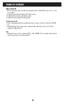 FUNKCJE OGÓLNE Migająca dioda LED 1. Po naciśnięciu przycisku, migając dioda LED oznacza przesyłanie danych. Jeżeli dioda LED nie miga, oznacza to, że dane nie są przesyłane. 2. Jeżeli przycisk jest przyciskiem
FUNKCJE OGÓLNE Migająca dioda LED 1. Po naciśnięciu przycisku, migając dioda LED oznacza przesyłanie danych. Jeżeli dioda LED nie miga, oznacza to, że dane nie są przesyłane. 2. Jeżeli przycisk jest przyciskiem
Mało toneru / Wymień zestaw bębna światłoczułego Załaduj / Wyjmij papier
 Skrócony opis Opis panelu operacyjnego Na panelu operacyjnym znajdują się 2 przyciski i 6 kontrolek (przycisk jest kontrolką i przyciskiem). Kontrolki informują o stanie drukarki. Przyciski służą do wznawiania
Skrócony opis Opis panelu operacyjnego Na panelu operacyjnym znajdują się 2 przyciski i 6 kontrolek (przycisk jest kontrolką i przyciskiem). Kontrolki informują o stanie drukarki. Przyciski służą do wznawiania
Compaction measurement for vibrating rollers. CompactoBar ALFA-040-050H/P
 Compaction measurement for vibrating rollers CompactoBar ALFA-040-050H/P Spis treści Spis treści...1 1 Wstęp...2 2 Włączanie urządzenia...2 3 Konfiguracja...2 3.1 Próg CMV...2 3.2 Intensywność wyświetlacza...2
Compaction measurement for vibrating rollers CompactoBar ALFA-040-050H/P Spis treści Spis treści...1 1 Wstęp...2 2 Włączanie urządzenia...2 3 Konfiguracja...2 3.1 Próg CMV...2 3.2 Intensywność wyświetlacza...2
Drukarki termosublimacyjne
 INK JET PHOTO IMAGING PREPRESS MEDICAL IMAGING Drukarki termosublimacyjne DS40 DS80 Instrukcja instalacji i ustawienia sterownika drukarki w systemie operacyjnym Windows 2000 i XP Wersja 3.10 Spis treści
INK JET PHOTO IMAGING PREPRESS MEDICAL IMAGING Drukarki termosublimacyjne DS40 DS80 Instrukcja instalacji i ustawienia sterownika drukarki w systemie operacyjnym Windows 2000 i XP Wersja 3.10 Spis treści
ATMT-502 PILOT ZDALNEGO STEROWANIA
 INSTRUKCJA OBSŁUGI ATMT-502 PILOT ZDALNEGO STEROWANIA Gratulujemy zakupu produktu firmy COCO Aby jak najlepiej korzystać z zakupionego produktu, zarejestruj się na naszej stronie internetowej: www.coco-technology.com/register.
INSTRUKCJA OBSŁUGI ATMT-502 PILOT ZDALNEGO STEROWANIA Gratulujemy zakupu produktu firmy COCO Aby jak najlepiej korzystać z zakupionego produktu, zarejestruj się na naszej stronie internetowej: www.coco-technology.com/register.
Instrukcja obsługi. Grand IP Camera III. Kamera IP do monitoringu
 Instrukcja obsługi Grand IP Camera III Kamera IP do monitoringu 1 ROZDZIAŁ 1 1.1Wstęp Grandtec przedstawia kamerę IP z wbudowanym serwerem web i możliwością zarządzania przez WWW. Produkt stanowi idealne
Instrukcja obsługi Grand IP Camera III Kamera IP do monitoringu 1 ROZDZIAŁ 1 1.1Wstęp Grandtec przedstawia kamerę IP z wbudowanym serwerem web i możliwością zarządzania przez WWW. Produkt stanowi idealne
